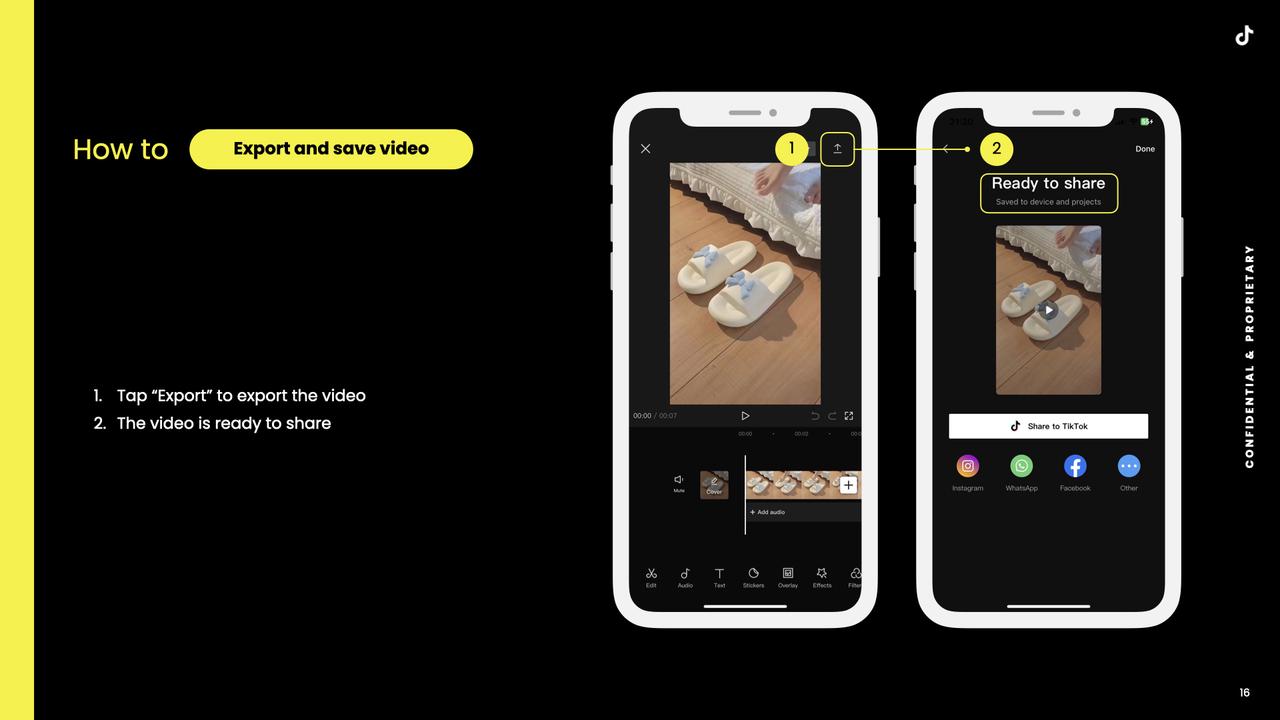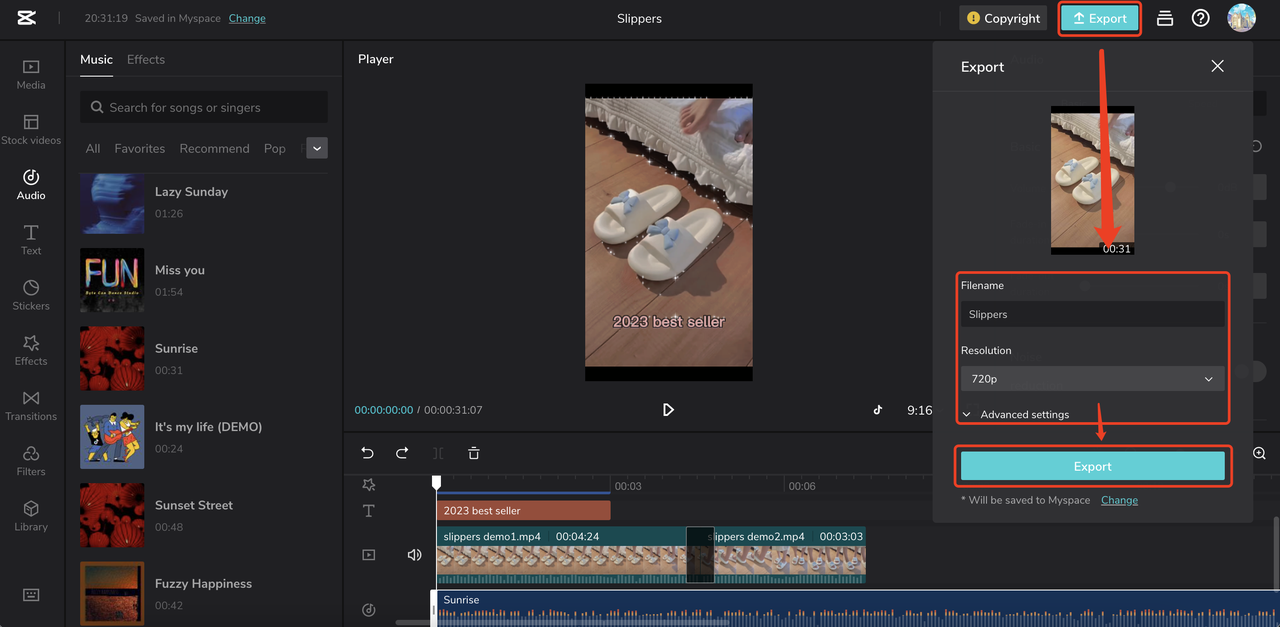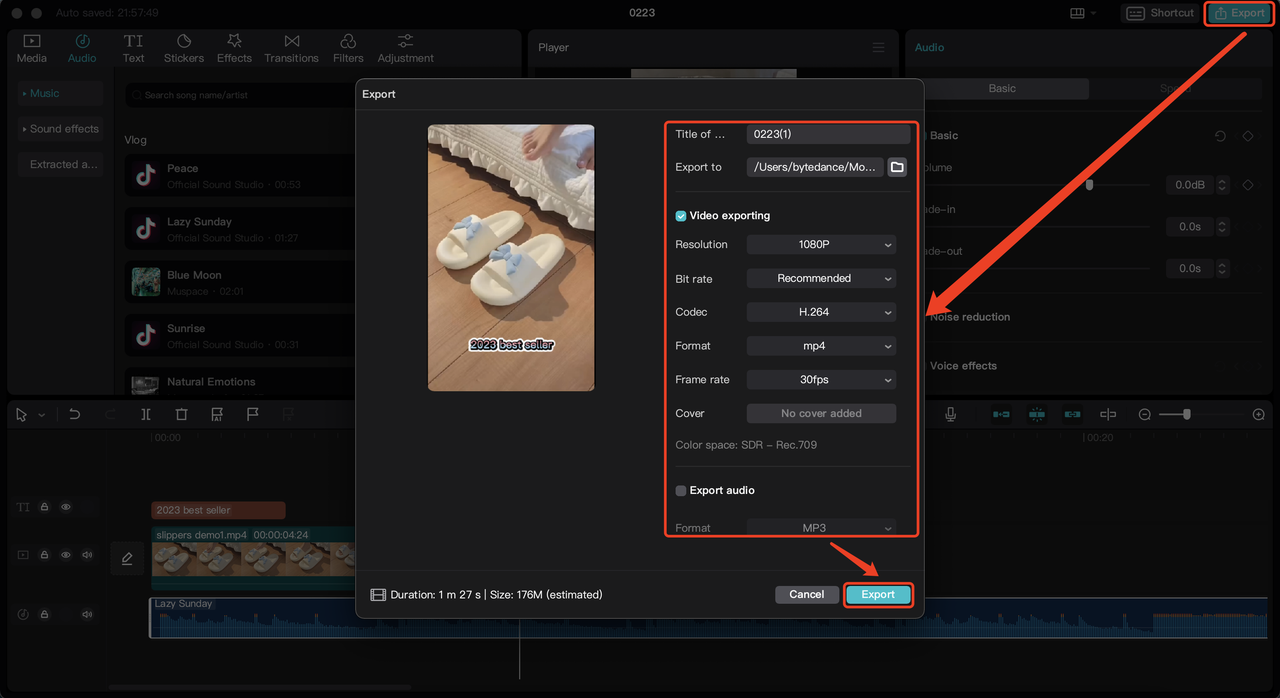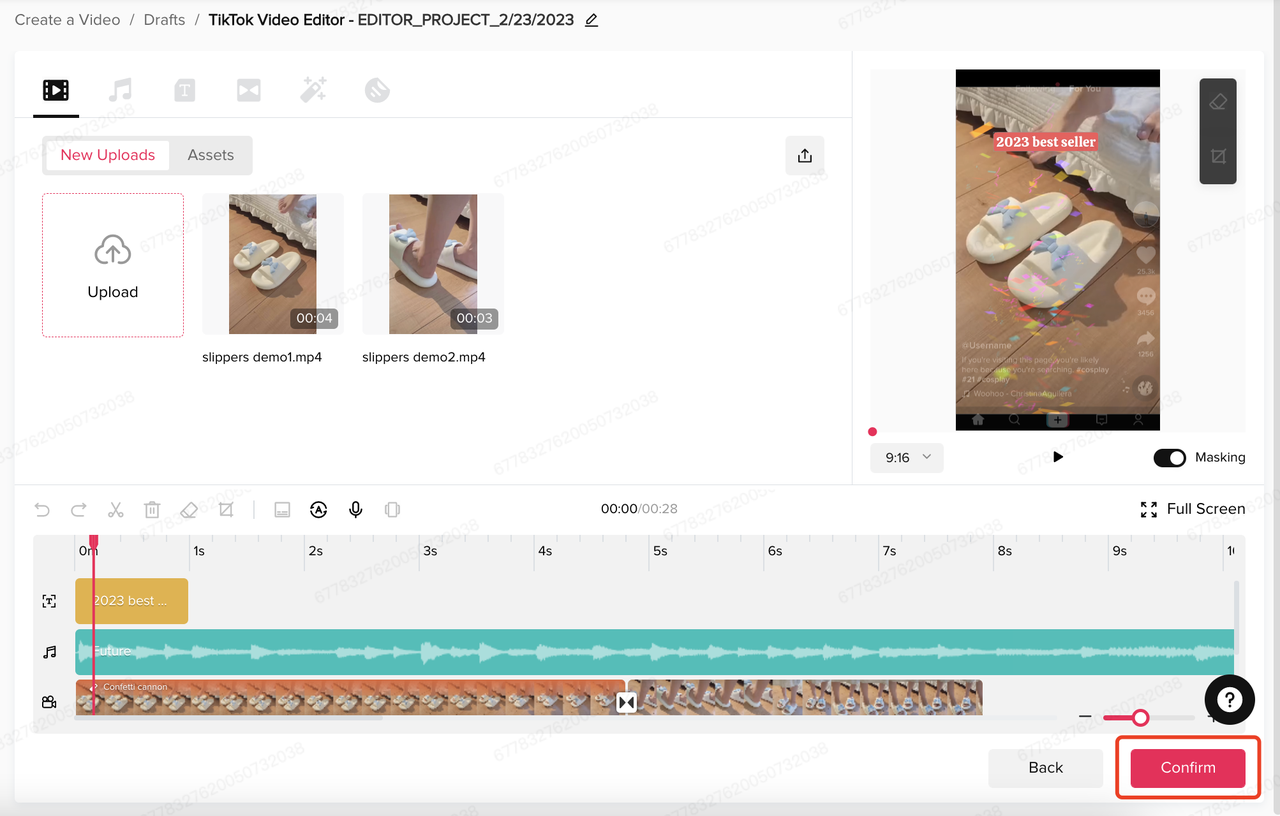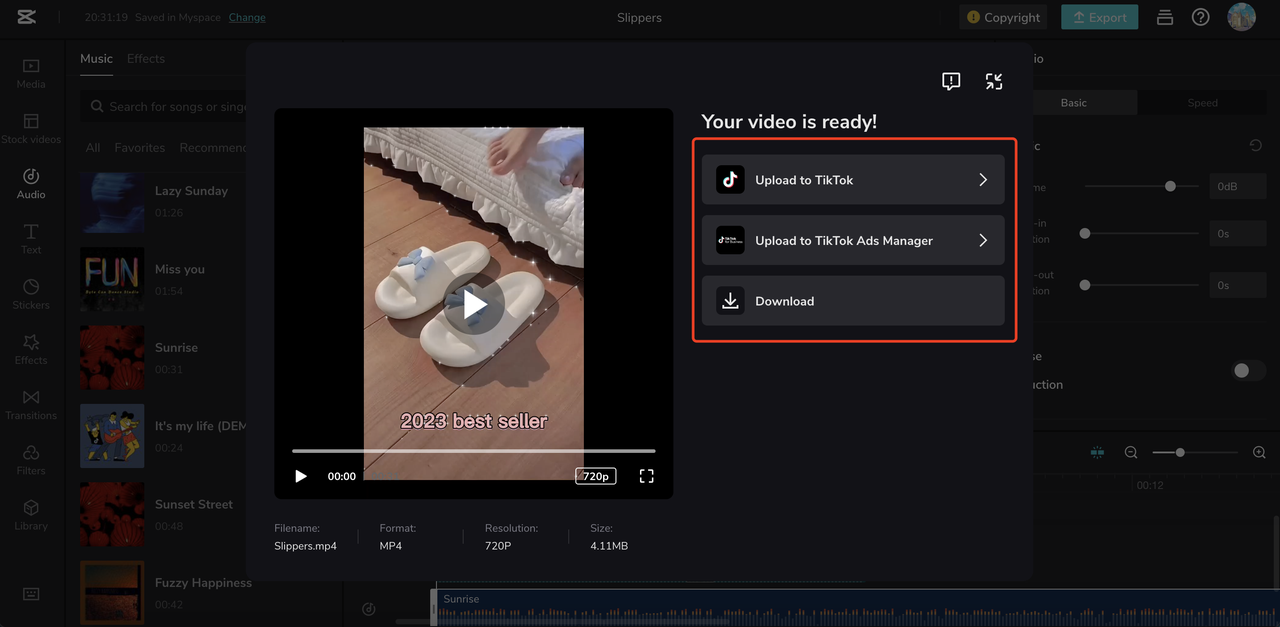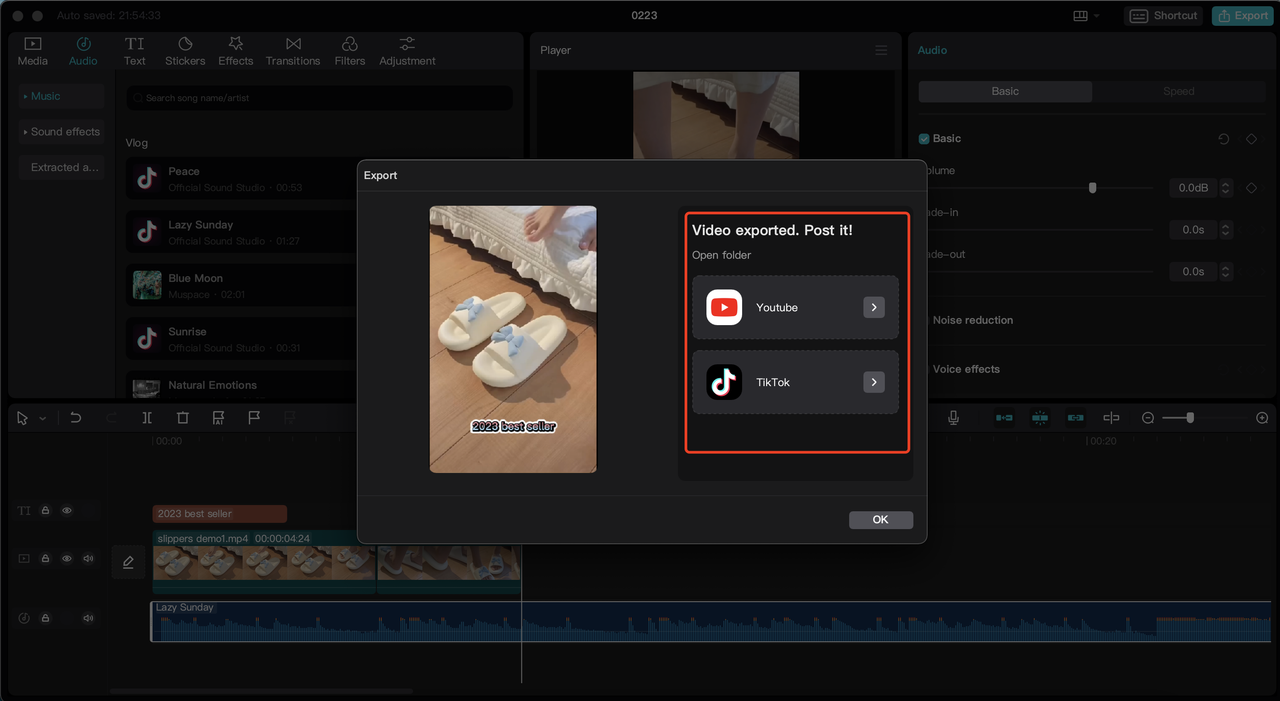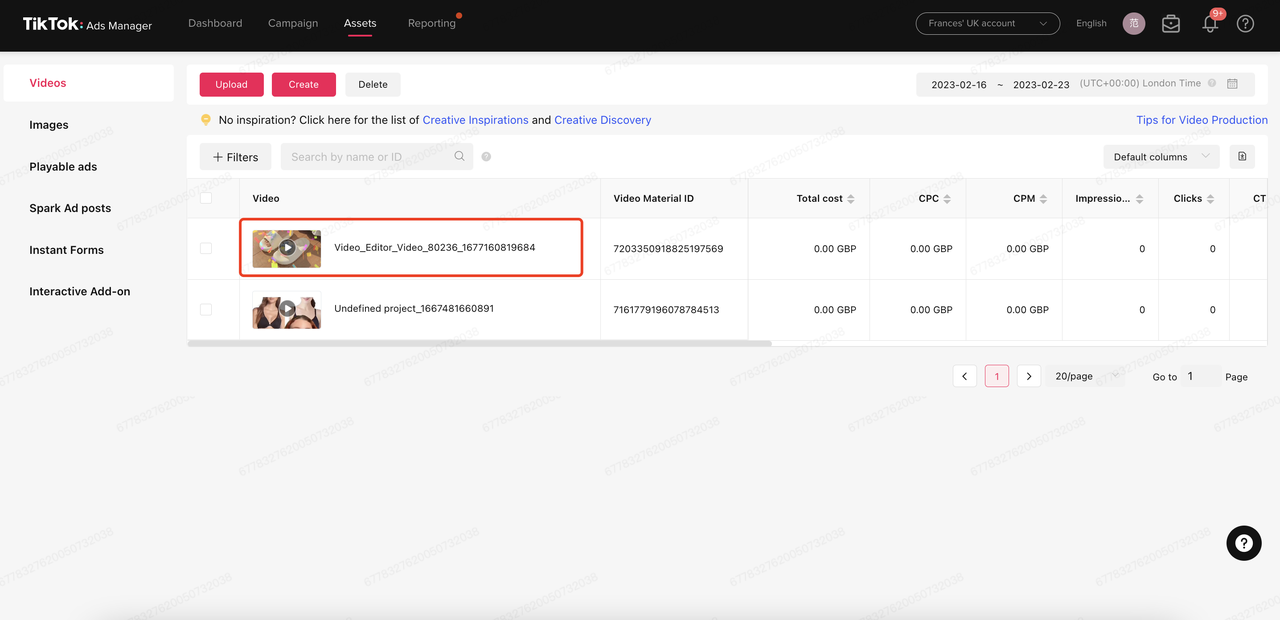Publicidade no TikTok
Contas TikTok
Gerenciamento de contas com a Central de Negócios
Plataformas de parceiros de comércio eletrônico do TikTok
- Informações sobre as integrações com plataformas de parceiros de comércio eletrônico do TikTok
- Amazon
- BASE
- BigCommerce
- Cafe24
- Ecwid
- FutureShop
- Haravan
- Kyte
- Loja Integrada
- Mercado Shops
- Nuvemshop
- OpenCart
- PrestaShop
- Salesforce Commerce Cloud
- Shopify
- Shoplazza
- Shopline
- Tiendanube
- TRAY
- VTEX
- Wix
- WooCommerce
Desenvolvedores
Criar uma campanha
Criar um grupo de anúncios
Criar um anúncio
Gerenciar anúncios
Criação de anúncio em outras ferramentas do TikTok
Objetivos de consideração
Promoção no app
Geração de leads
Vídeo in-feed
In-feed interativo
Posicionamento fora do feed
Melhorias interativas
Soluções de anúncio do setor
Otimização de leilão do anúncio
Otimização do criativo
Parcerias criativas
Campanhas Smart+
Mensuração de apps
Conversões off-line
Mensuração da web
Insights e relatórios
Mensuração de Shop Ads
Opções de faturamento
Gerenciamento de faturamento
Promoções, créditos de anúncio e cupons
Solução de problemas de faturamento e pagamento
Políticas de anúncios
Práticas e políticas de privacidade
Otimização do criativo
Inspiração para criativos
-
- Informações sobre a Central de Criativos
- Informações sobre o TikTok Symphony Assistant
- Como usar o TikTok Symphony Assistant
- Informações sobre Anúncios principais
- Como usar o painel de controle Anúncios principais
- Como autorizar assets para Anúncios principais
- Como retirar a autorização de assets para Anúncios principais
- Como usar os Insights de palavras-chave
- Insights do criativo
- Informações sobre Principais produtos
- Como usar os Produtos principais
- Informações sobre tendências
- Como utilizar as tendências
- Informações sobre o Localizador de dicas do criativo
- Informações sobre a central de estratégias de criativos
-
Symphony Creative Studio
-
- Informações sobre o Symphony Creative Studio
- Como gerar anúncios do TikTok com o Symphony Creative Studio
- How to animate an image to video with Symphony Creative Studio
- Como criar vídeos do Avatar com o Symphony Creative Studio
- Como gerar um avatar personalizado com o Symphony Creative Studio
- Como editar vídeos com o Symphony Creative Studio
- Como traduzir e dublar vídeos com o Symphony Creative Studio
- Como gerar scripts com o Symphony Creative Studio
- Como atualizar anúncios com o Symphony Creative Studio
-
Editor de vídeo do TikTok
-
- Informações sobre o Editor de vídeo do TikTok Ads Manager
- Como acessar o Editor de vídeo do TikTok Ads Manager
- Como adicionar assets ao Editor de vídeo do TikTok Ads Manager
- Como editar seus assets no Editor de vídeo do TikTok Ads Manager
- How to add captions with TikTok Ads Manager Video Editor
- Como criar avatares com o Editor de vídeo do TikTok Ads Manager
- Como gerar narrações com o Editor de vídeo do TikTok Ads Manager
- Como adicionar música com o Editor de vídeo do TikTok Ads Manager
- Como adicionar texto e stickers com o Editor de vídeo do TikTok Ads Manager
- Como adicionar efeitos com o Editor de vídeo do TikTok Ads Manager
- Como adicionar transições com o Editor de vídeo do TikTok Ads Manager
-
Generate with AI
Outras ferramentas para criativos
-
- Página da biblioteca de criativos no TikTok Ads Manager
- Informações sobre a ferramenta Modelo de vídeo
- Como criar modelos de vídeo
- Informações sobre o Criativo inteligente
- Informações sobre a solução Automatizar Criativos
- Correção inteligente
- Informações sobre a ferramenta Texto inteligente
- Informações sobre vídeo inteligente
- Como criar vídeos inteligentes
- Informações sobre o CapCut
- Informações sobre a ferramenta de simulação de complemento interativo
- Informações sobre o editor de imagens do TikTok Ads Manager
- Como usar o editor de imagens do TikTok Ads Manager
- About the Multilingual tool in TikTok Ads Manager
- How to use the Multilingual tool in TikTok Ads Manager
-
Práticas recomendadas de criativos
Biblioteca de música comercial
- Otimização de anúncios /
- Otimização do criativo /
- Outras ferramentas para criativos /
Informações sobre o CapCut
Visão geral
O CapCut é um editor de vídeo gratuito e completo que facilita a criação de anúncios em vídeo incríveis para o TikTok, independentemente de conhecimentos ou de experiência do usuário em edição de vídeo.
Como acessar
Está disponível em quatro plataformas e dispositivos. Escolha um que atenda às suas necessidades.
CapCut para celular
Posicionamento: edição de vídeo prática em qualquer lugar
Acessar/link para baixar: https://www.capcut.com/tools/video-editing-app
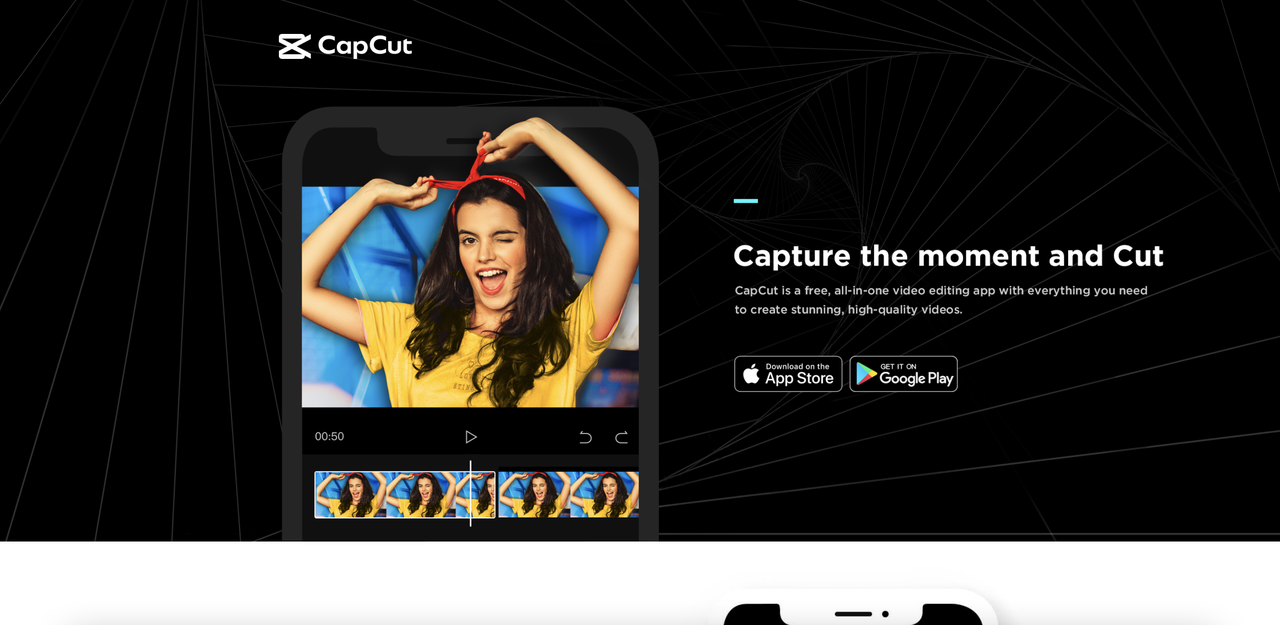
CapCut para web
Posicionamento: edição de vídeo flexível sem a necessidade de download
Acessar/link para baixar: https://www.capcut.com/tools/online-video-editor
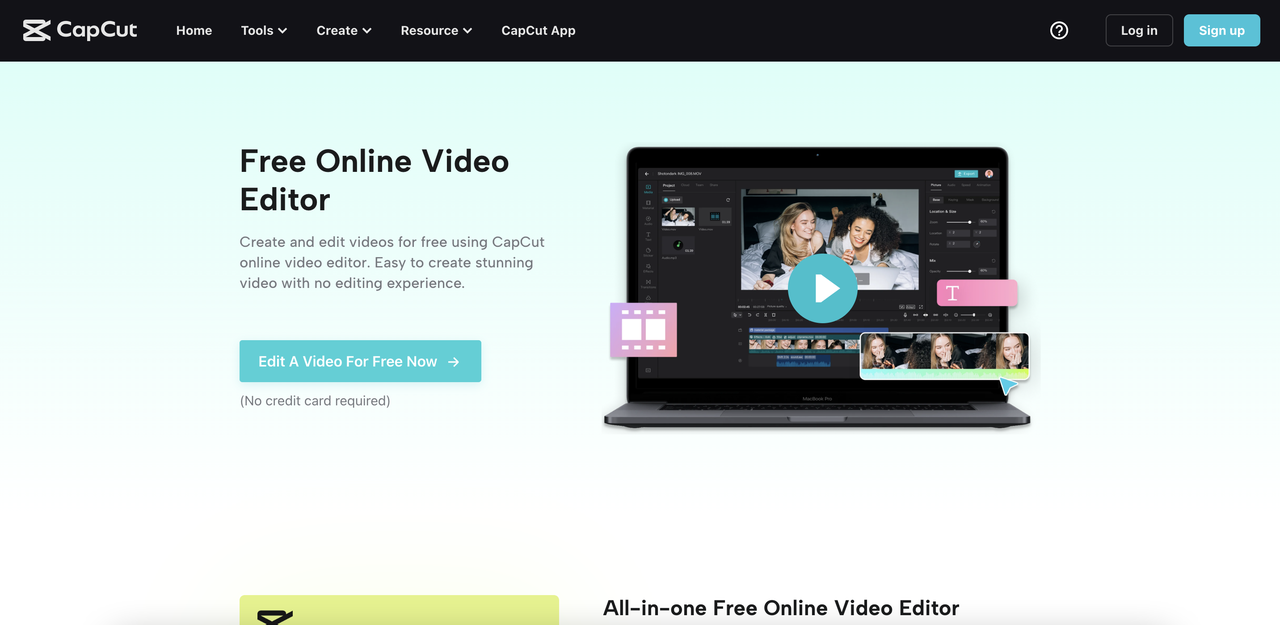
CapCut para desktop
Posicionamento: edição de vídeo consistente e totalmente funcional
Acessar/link para baixar: https://www.capcut.com/tools/desktop-video-editor

TikTok Ads Manager
Posicionamento: toques finais antes da veiculação do anúncio
Acessar/link para baixar: https://getstarted.tiktok.com
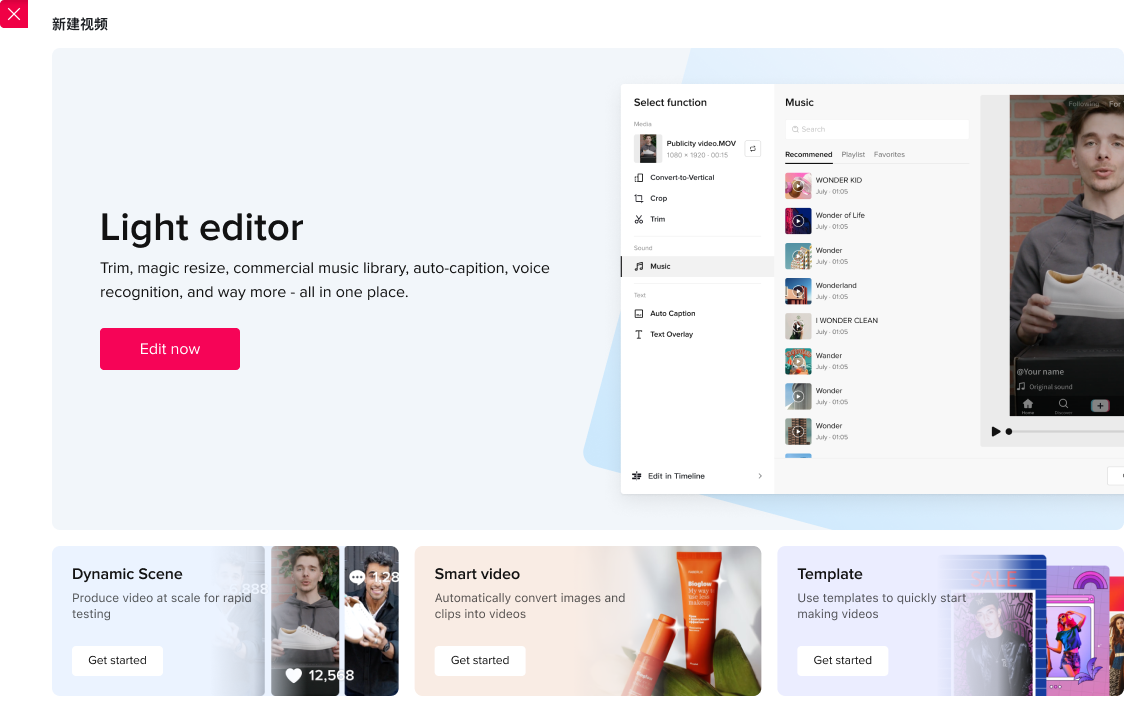
Começar a usar o CapCut
Crie os anúncios em vídeo mais eficientes e atraentes da maneira mais eficaz.
Basta arrastar e soltar
Editor de vídeos
Corte, recorte e adicione texto, música, stickers e efeitos em um formato intuitivo de linha do tempo. A edição de vídeo nunca foi tão fácil.
Pronta em apenas alguns cliques
Modelos
Escolha em nossa biblioteca com mais de seis mil modelos conforme visto nas tendências do TikTok e insira suas mídias para personalizá-los.
Torne as edições mais eficientes
Recursos inteligentes
Ajuste automaticamente as proporções de aspecto, adicione legendas automáticas e narrações inteligentes (conversão de texto em fala), edite a tela verde e faça muito mais com o poder da IA.
Fazer download do CapCut e acessá-lo
CapCut para celular (download necessário)
Acessar/link para baixar: https://www.capcut.com/tools/video-editing-app
Website:

CapCut para web (on-line)
Acessar/link para baixar: https://www.capcut.com/tools/online-video-editor
Website:
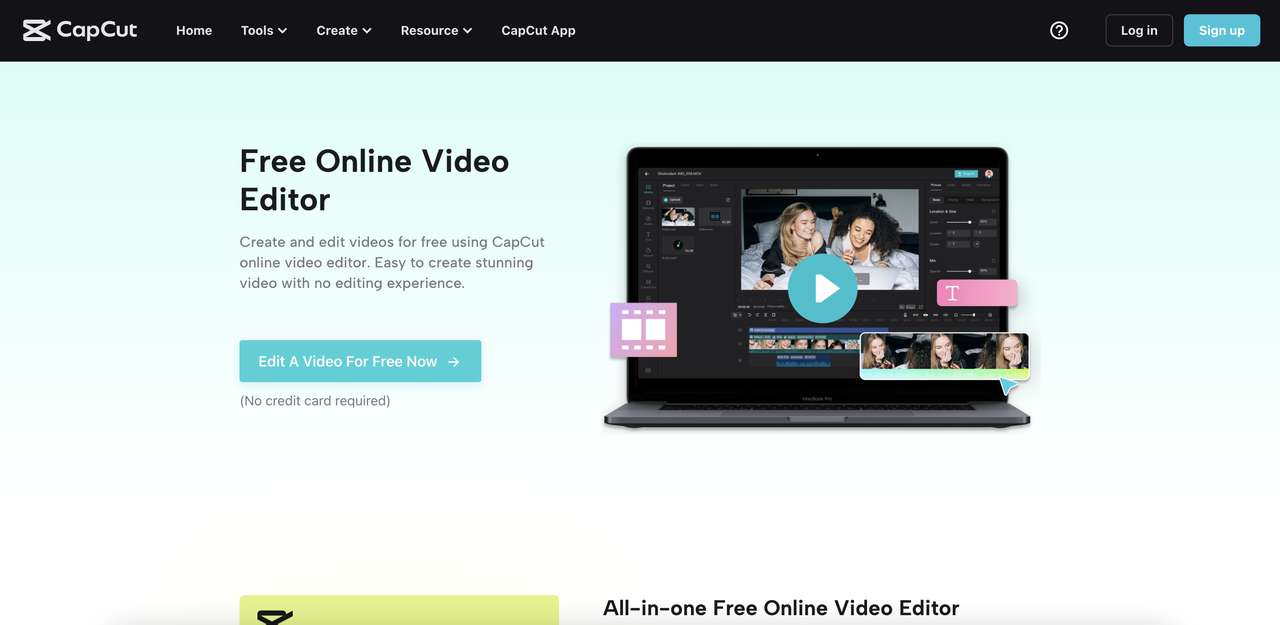
CapCut para desktop (download necessário)
Acessar/link para baixar: https://www.capcut.com/tools/desktop-video-editor
Website:
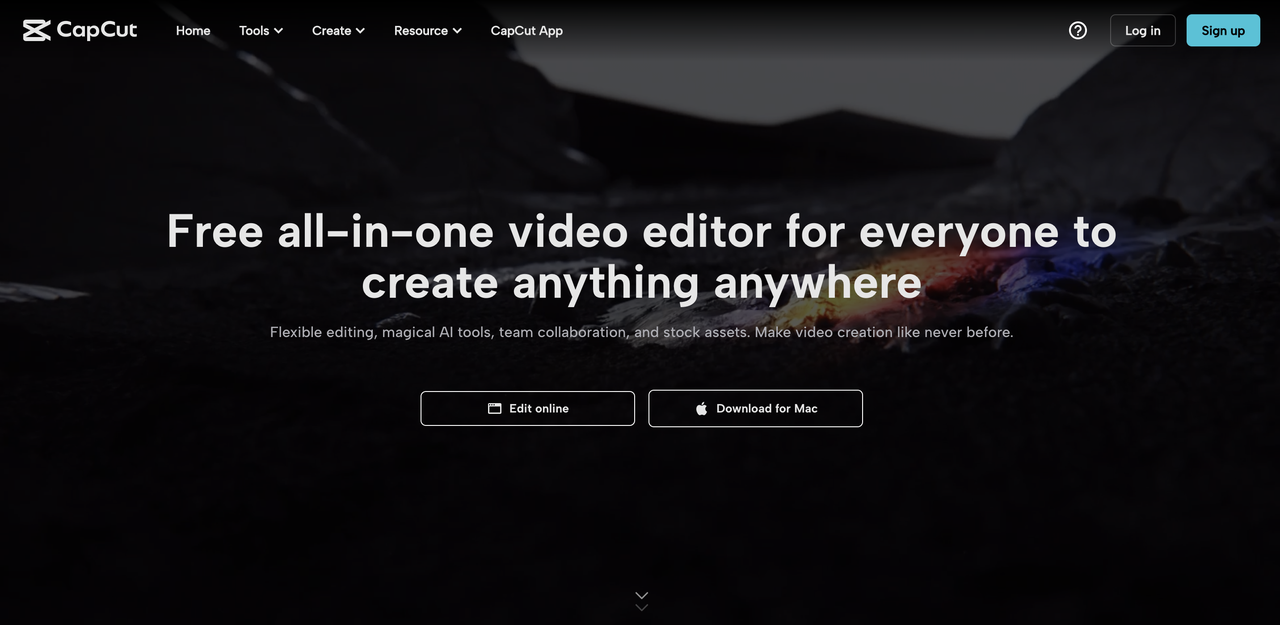
TikTok Ads Manager (on-line)
Acessar/link para baixar: https://getstarted.tiktok.com
Website:
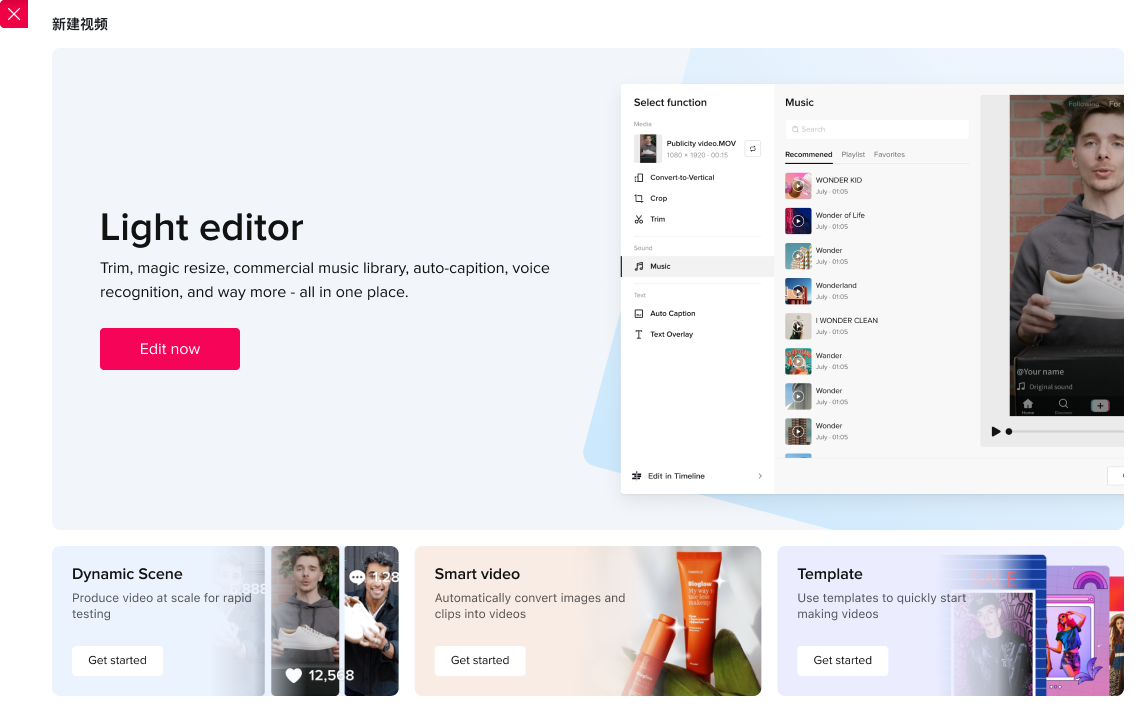
Confira a tabela de disponibilidade de recursos
Módulo do produto | Nome do recurso
| Subcategoria (se aplicável) | Dispositivos móveis | Web | PC | Kit de ferramentas para criativos do TikTok Ads Manager
|
Editor de vídeo de várias faixas | Edição de vídeo básica | Formato - alterar proporções de aspecto | Sim | Sim | Sim | Sim |
Editor de vídeo de várias faixas | Edição de vídeo básica | Dividir | Sim | Sim | Sim | Sim |
Editor de vídeo de várias faixas | Edição de vídeo básica | Velocidade | Sim | Sim | Sim | – |
Editor de vídeo de várias faixas | Edição de vídeo básica | Remover fundo | Sim | Sim | Sim | – |
Editor de vídeo de várias faixas | Áudio | Som | Sim | Sim | Sim | Sim |
Editor de vídeo de várias faixas | Áudio | Narração | Sim | Sim | Sim | – |
Editor de vídeo de várias faixas | Áudio | Conversão de texto em fala | Sim | Sim | Sim | Sim |
Editor de vídeo de várias faixas | Texto | Legendas automáticas | Sim | Sim | Sim | Sim |
Editor de vídeo de várias faixas | Texto | Modelo de texto | Sim | Sim | Sim | Sim |
Editor de vídeo de várias faixas | Animações | / | Sim | Sim | Sim | – |
Editor de vídeo de várias faixas | Transições | / | Sim | Sim | Sim | Sim |
Editor de vídeo de várias faixas | Stickers | / | Sim | Sim | Sim | Sim |
Editor de vídeo de várias faixas | Efeitos | / | Sim | Sim | Sim | Sim |
Editor de vídeo de várias faixas | Filtros | / | Sim | Sim | Sim | – |
Modelo | Modelo de negócios (somente EUA) | / | Mar. | Mar. | – | – |
Conteúdo gerado por IA | Script de anúncio (somente EUA) | / | Fev. | Mar. | – | – |
Teamspace | Colaboração em equipe (espaço compartilhado e ativos de mídia) | / | Abril | Sim | Maio | – |
Acessar e usar os recursos principais
1. Editor de vídeo de várias faixas
1.1 Edição de vídeo básica
Nome do recurso: Formato
Função: alterar proporção de aspecto
Celular:
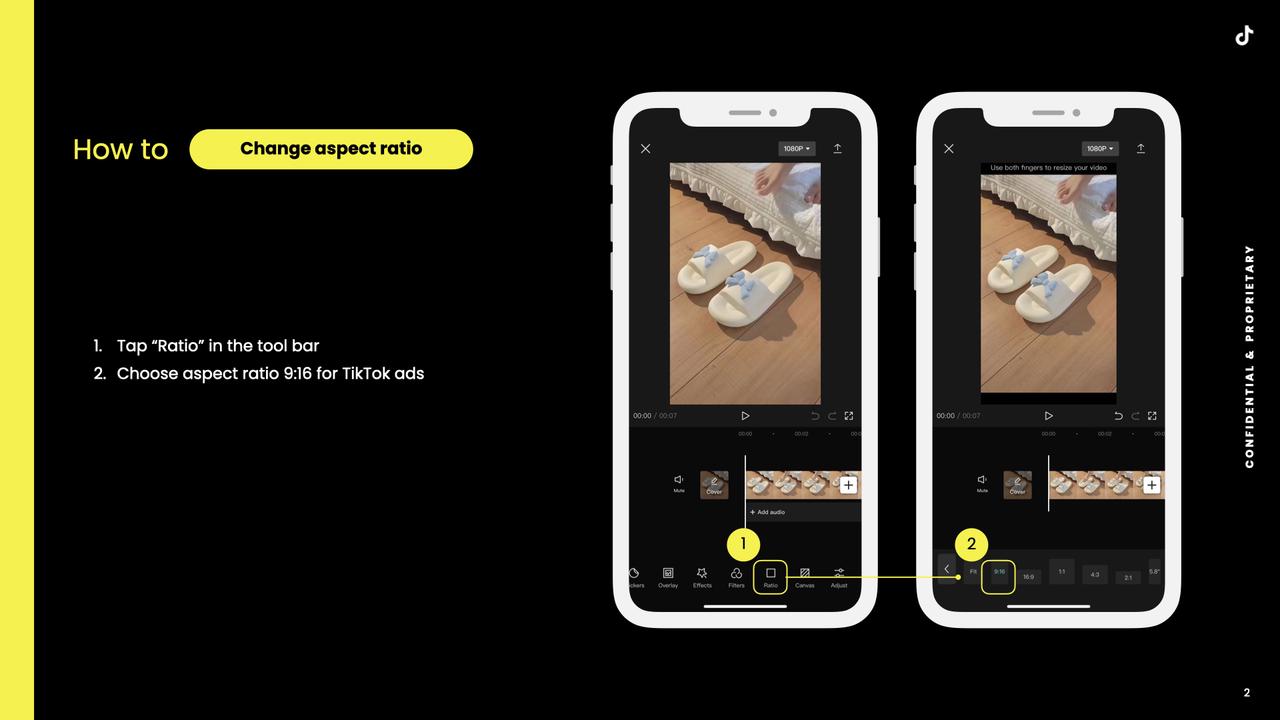
Web:
Clique no botão de proporção de aspecto e escolha o formato 9:16 para o TikTok
Desktop:
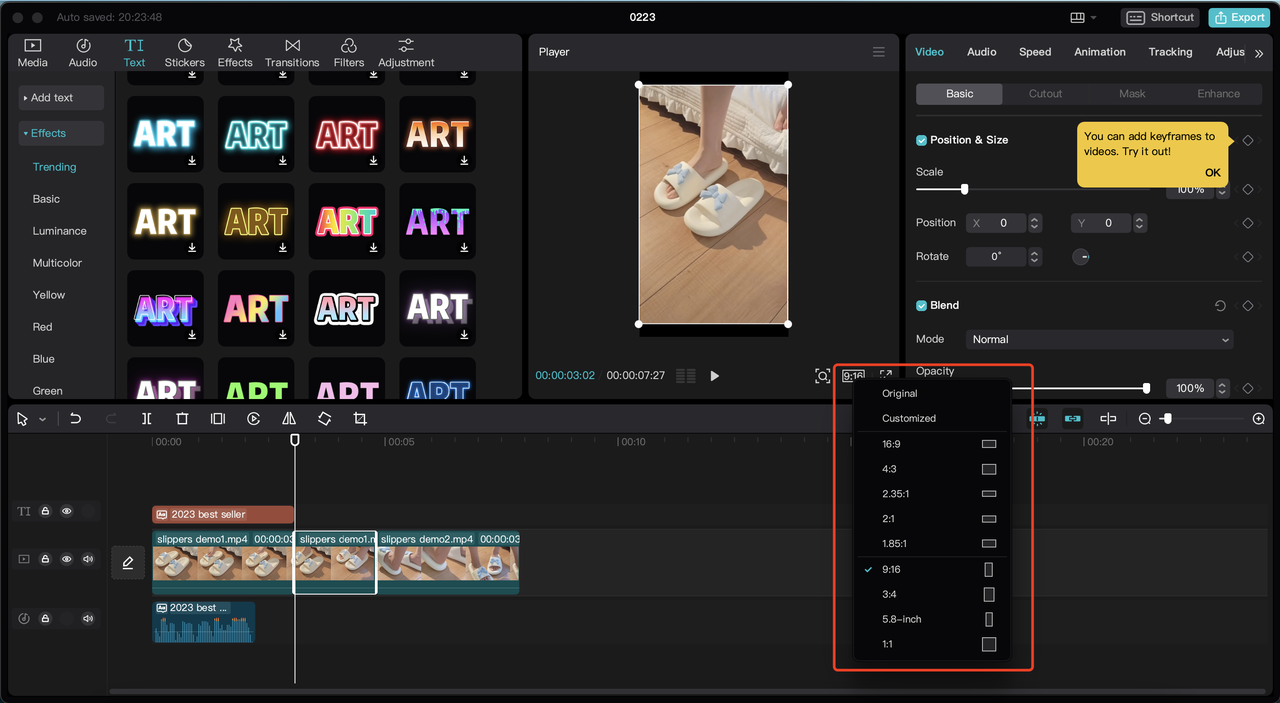
Clique no botão de proporção de aspecto e escolha o formato 9:16 para o TikTok
TikTok Ads Manager:
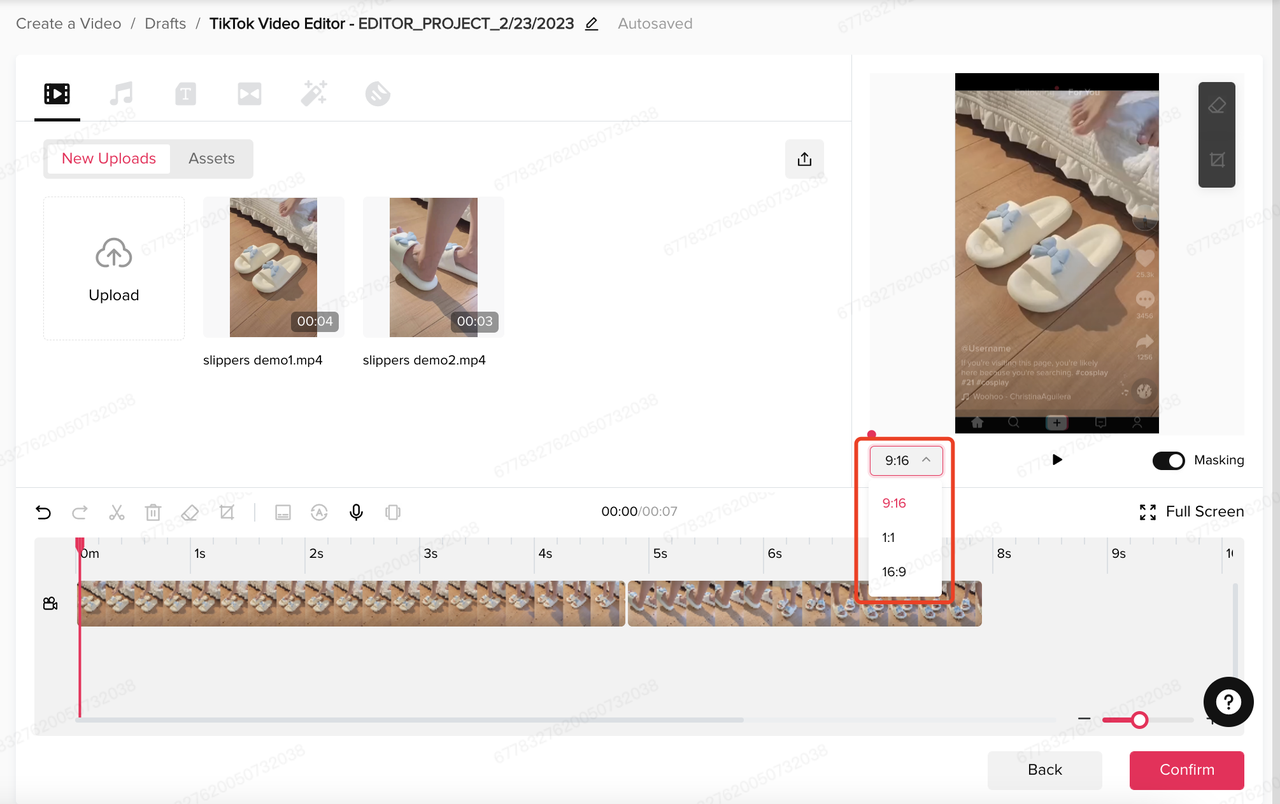
Clique no botão de proporção de aspecto e escolha o formato 9:16 para o TikTok
Nome do recurso: Divisão
Função: dividir os clipes.
Celular:
Web:
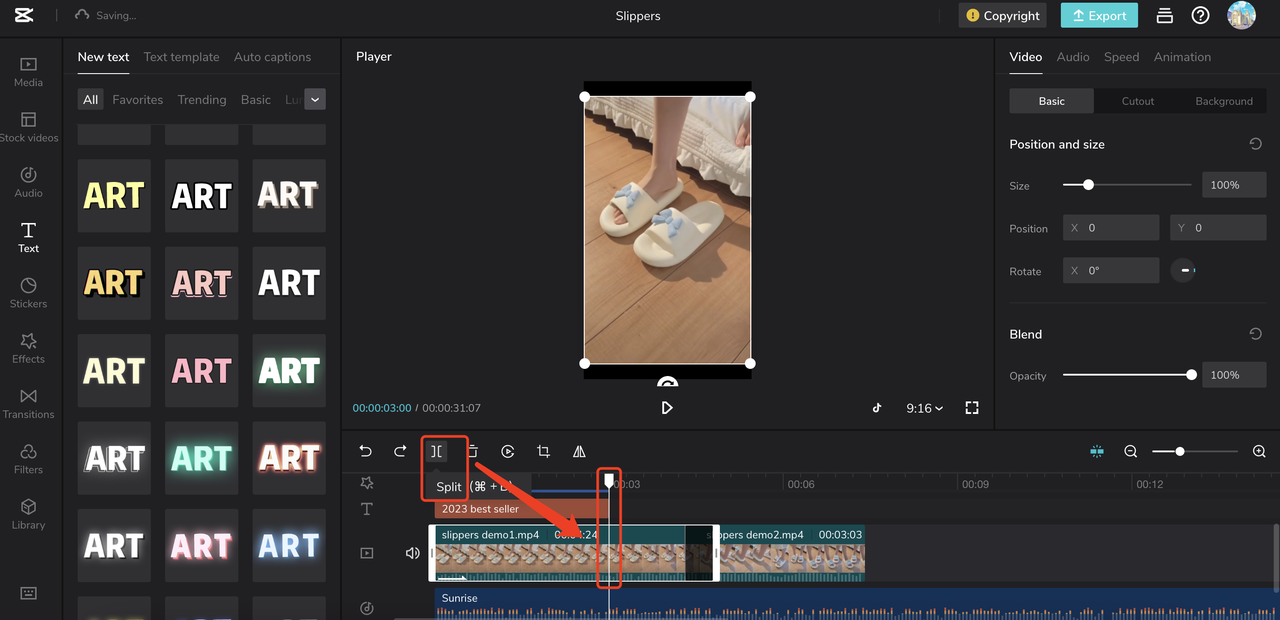
Clique no clipe que deseja dividir.
Mova o eixo de hora para a posição na qual deseja dividir a faixa.
Clique no botão Dividir.
Desktop:
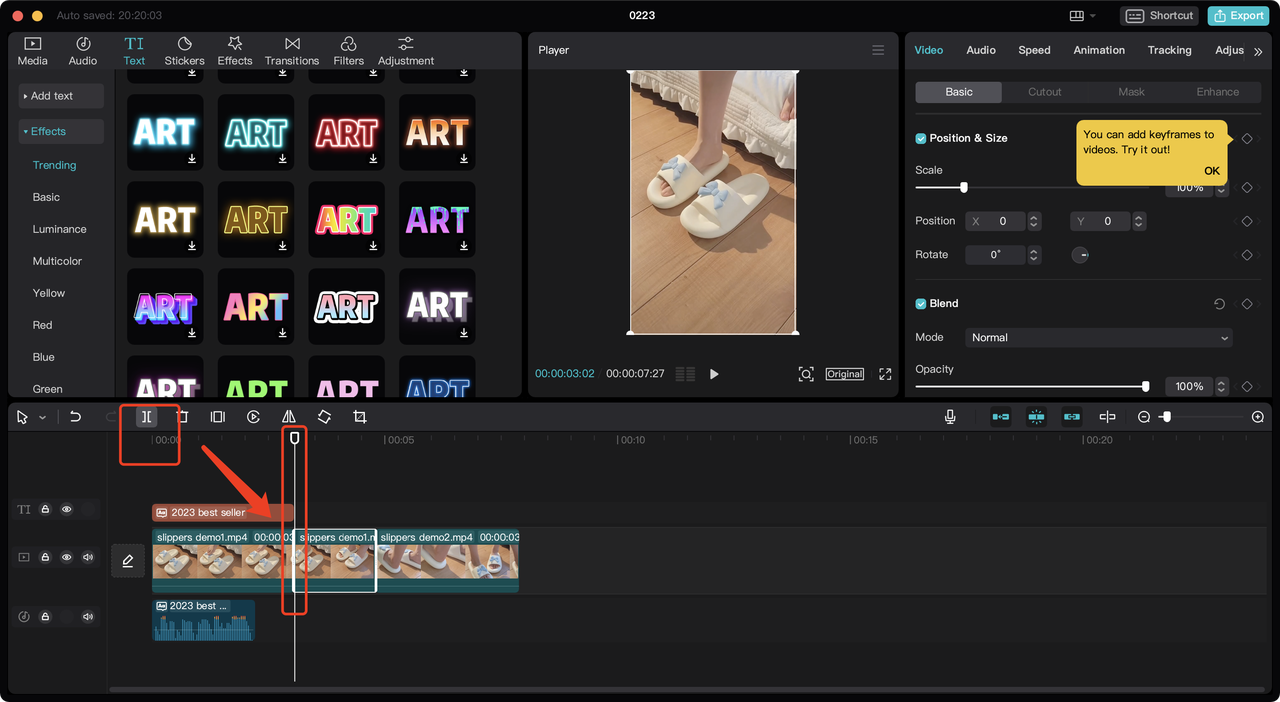
Clique no clipe que deseja dividir.
Mova o eixo de hora para a posição na qual deseja dividir a faixa.
Clique no botão Dividir.
TikTok Ads Manager:
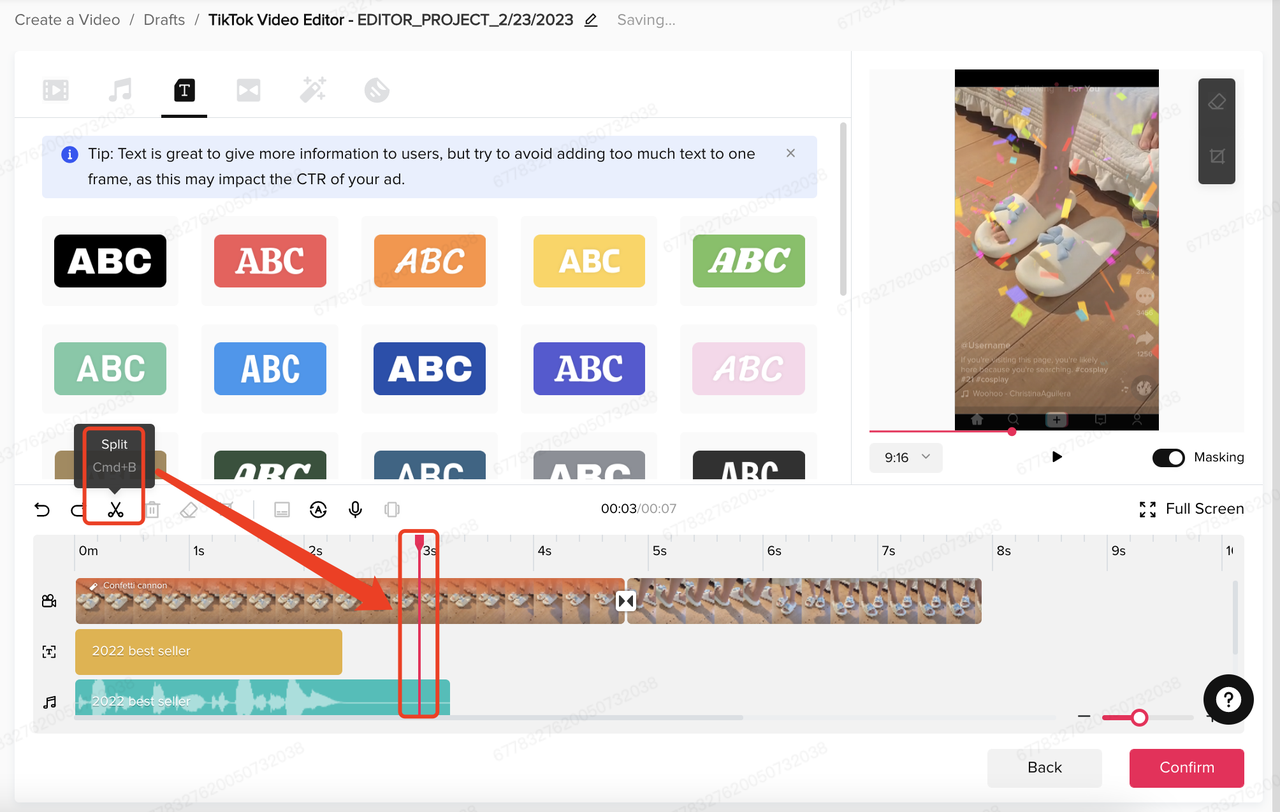
Clique no clipe que deseja dividir.
Mova o eixo de hora para a posição na qual deseja dividir a faixa.
Clique no botão Dividir.
Nome do recurso: Velocidade
Função: alterar a velocidade do vídeo.
Celular:
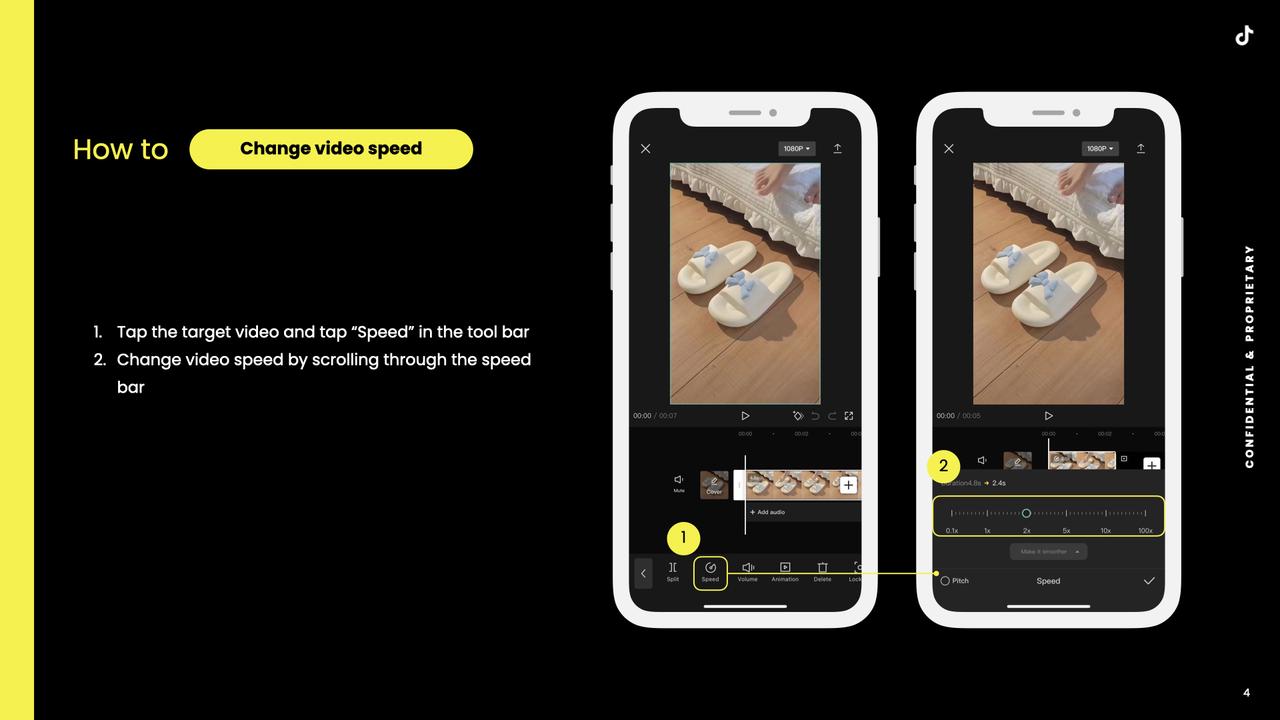
IU para web:
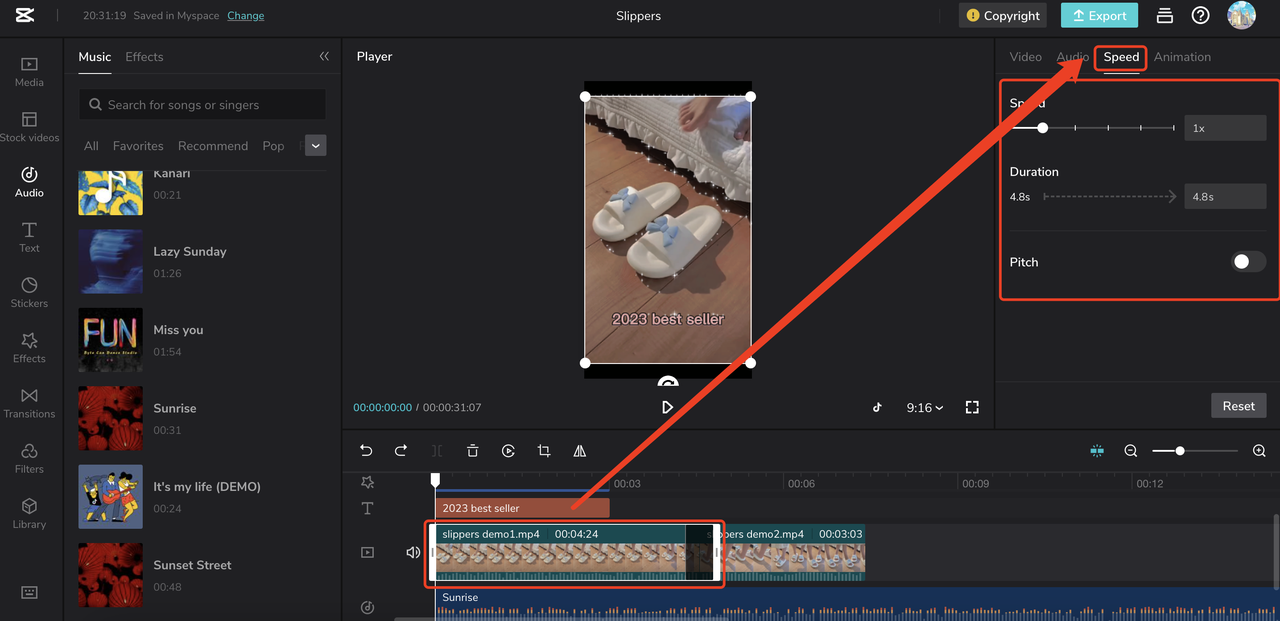
Clique no clipe objetivo.
Escolha a guia Velocidade e faça os ajustes.
IU para desktop:
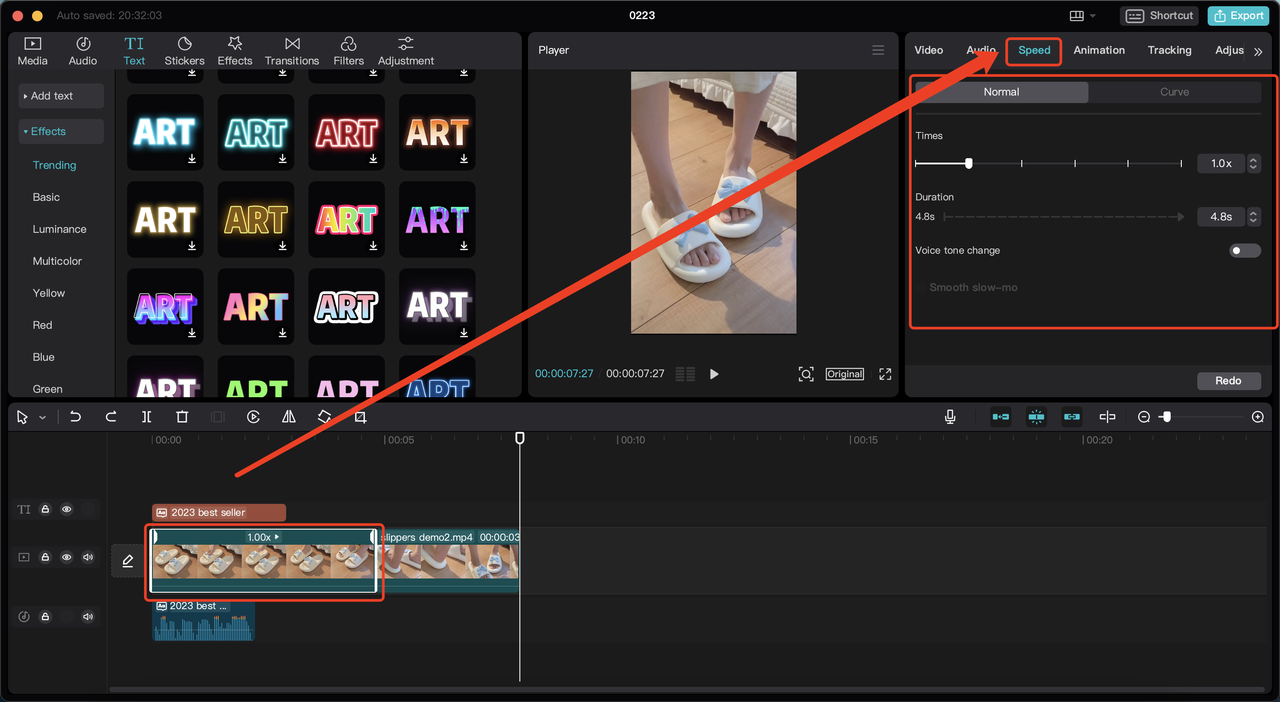
Clique no clipe objetivo.
Escolha a guia Velocidade e faça os ajustes.
TikTok Ads Manager: nenhum
Nome do recurso: Remover fundo/recortes.
Função: reconhece retratos automaticamente e remove o fundo.
IU para dispositivo móvel:
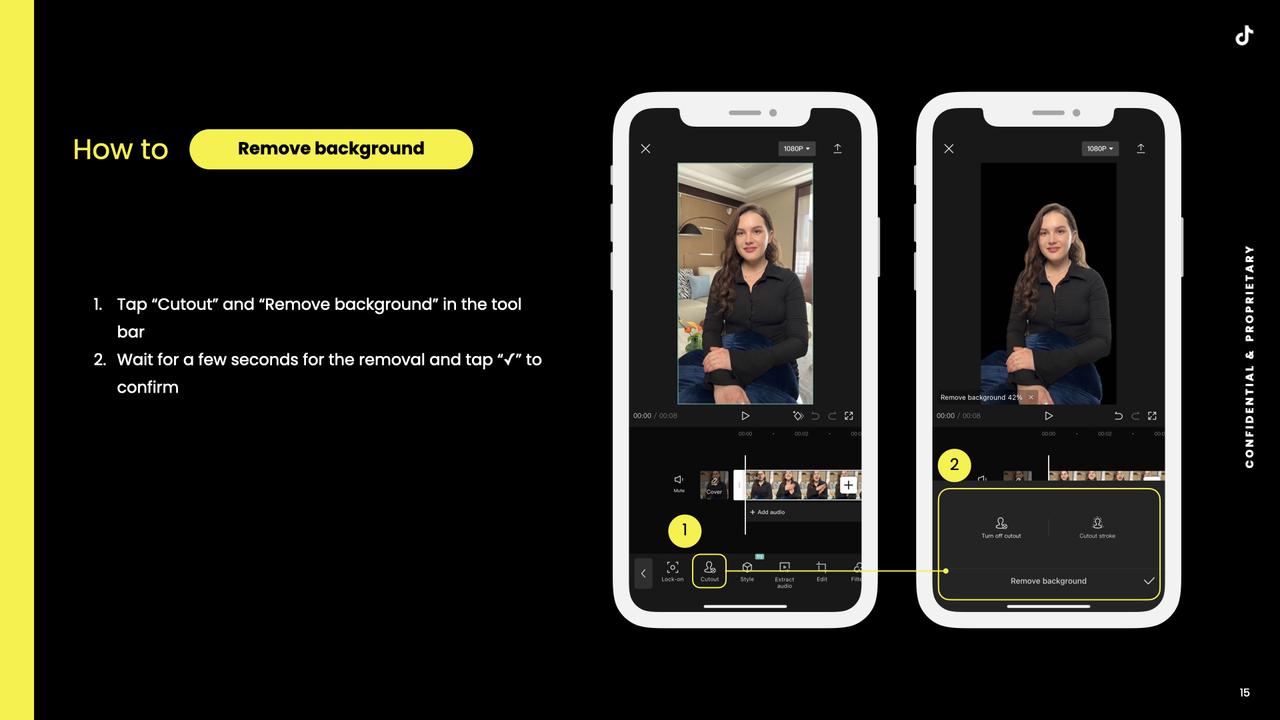
IU para web:
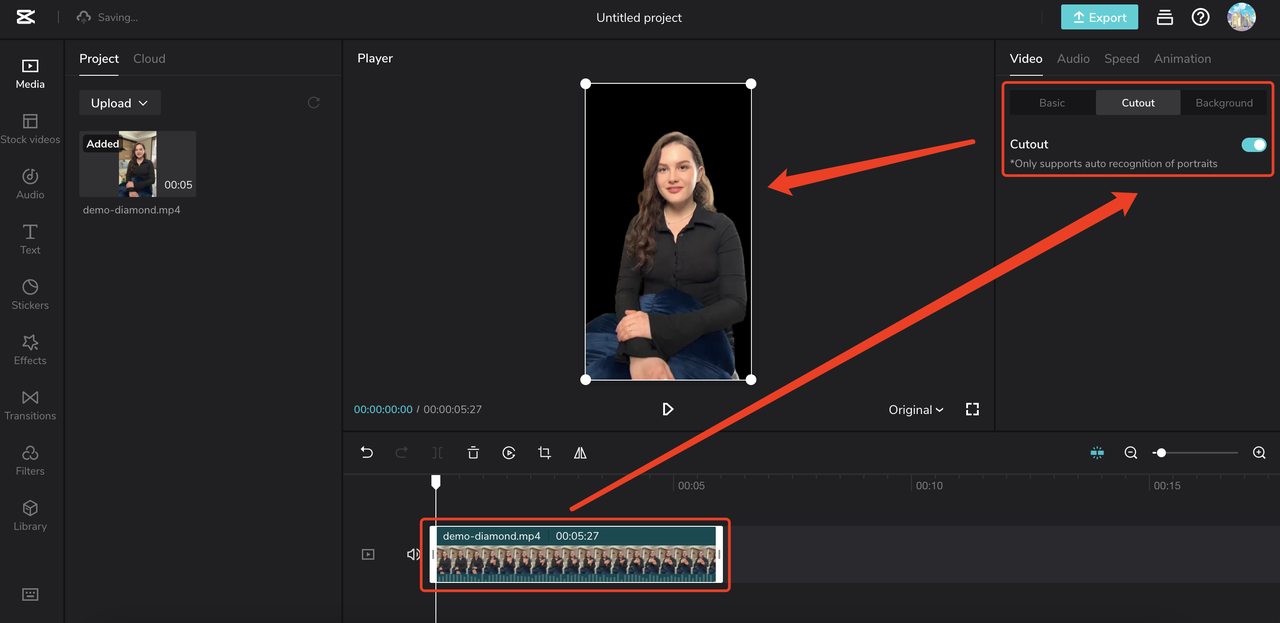
Clique no vídeo objetivo.
Clique na guia Recortar para ativá-la.
IU para desktop:
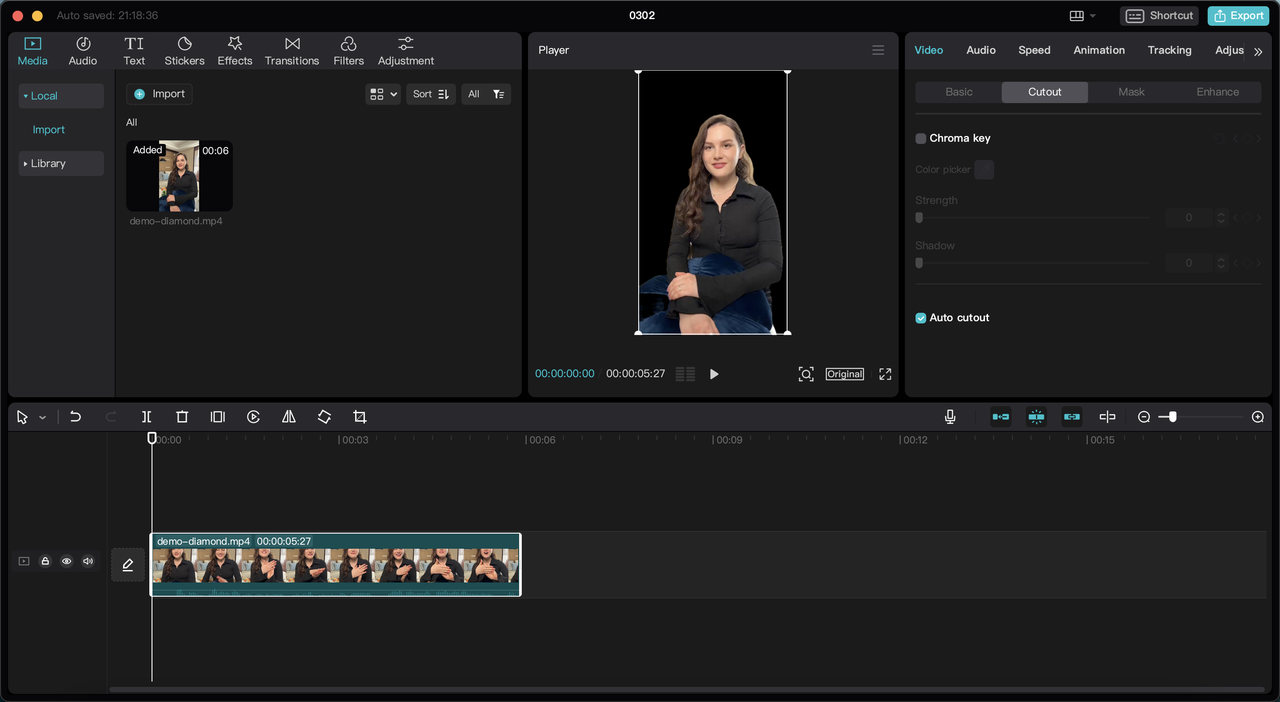
Clique no vídeo objetivo.
Clique na guia Recortar para ativá-la.
TikTok Ads Manager: nenhum
1.2 Áudio
Nome do recurso: Sons/música
Função: adiciona sons/música ao fundo do vídeo.
Celular:
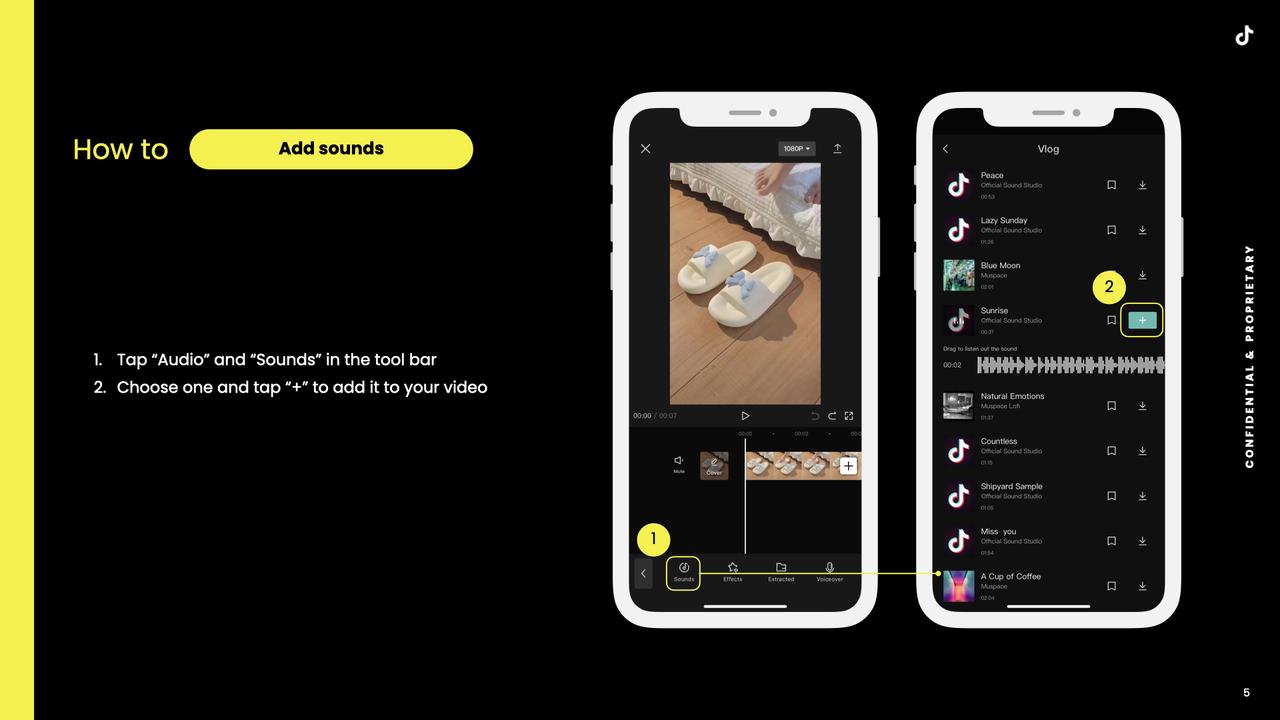
Web:
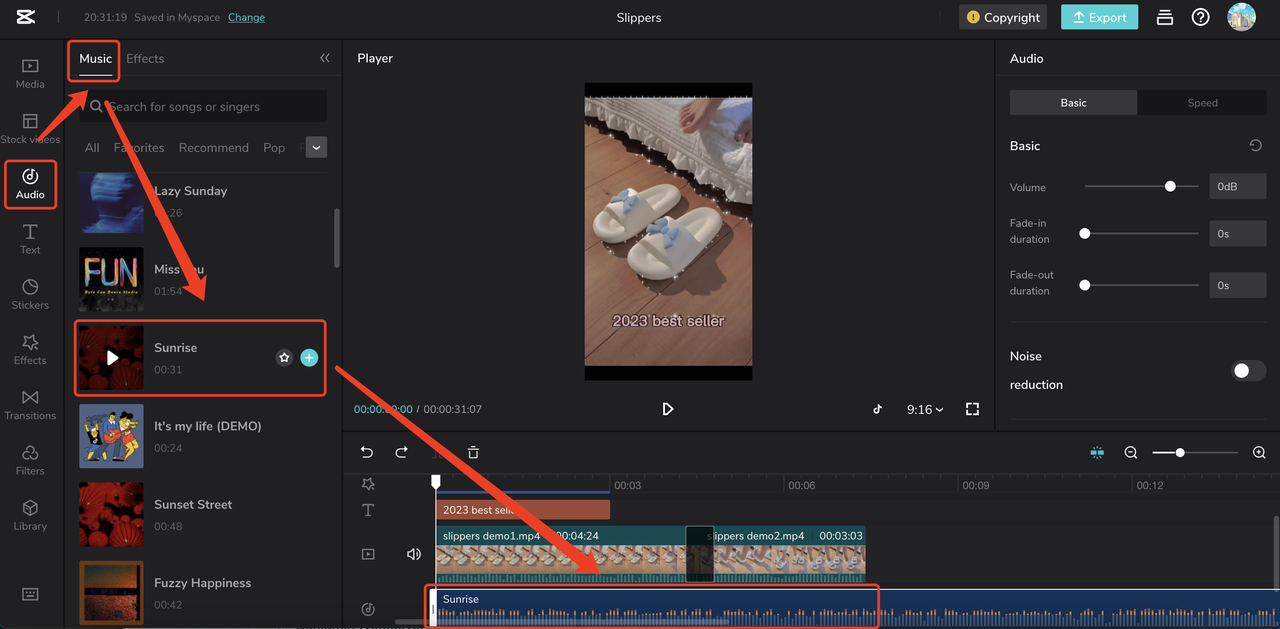
Clique em Áudio e escolha a guia Música.
Clique em + para adicionar música ao vídeo.
Desktop:
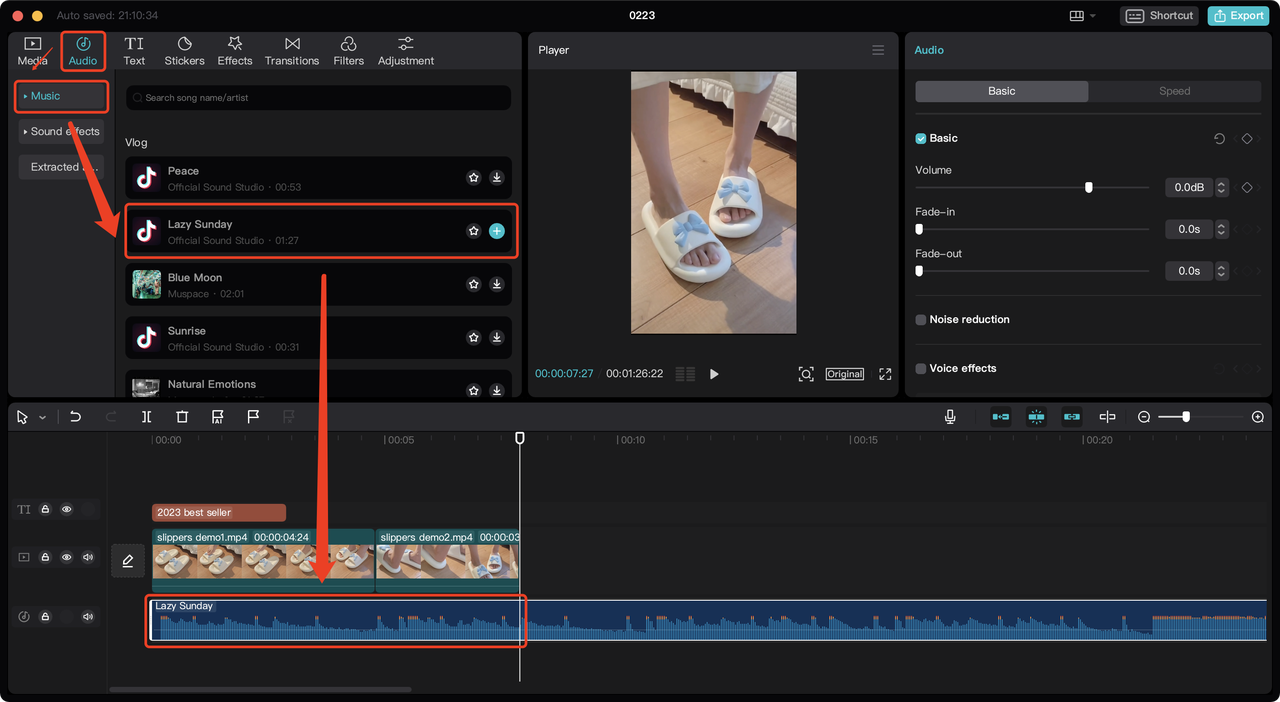
Clique em Áudio e escolha a guia Música.
Clique em + para adicionar música ao vídeo.
TikTok Ads Manager:
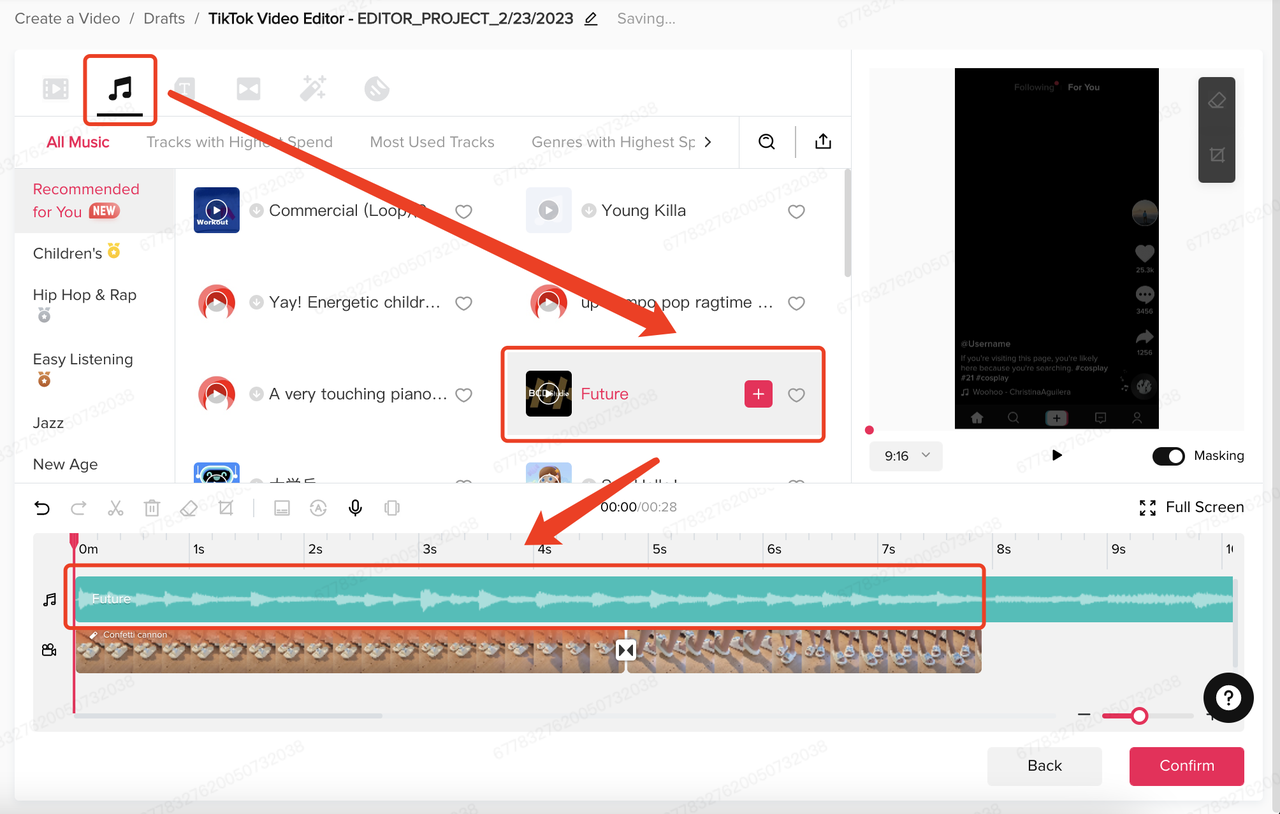
Clique em Áudio e escolha a guia Música.
Clique em + para adicionar música ao vídeo.
Nome do recurso: Conversão de texto em fala
Função: gera automaticamente fala a partir de texto.
Celular:

Web:
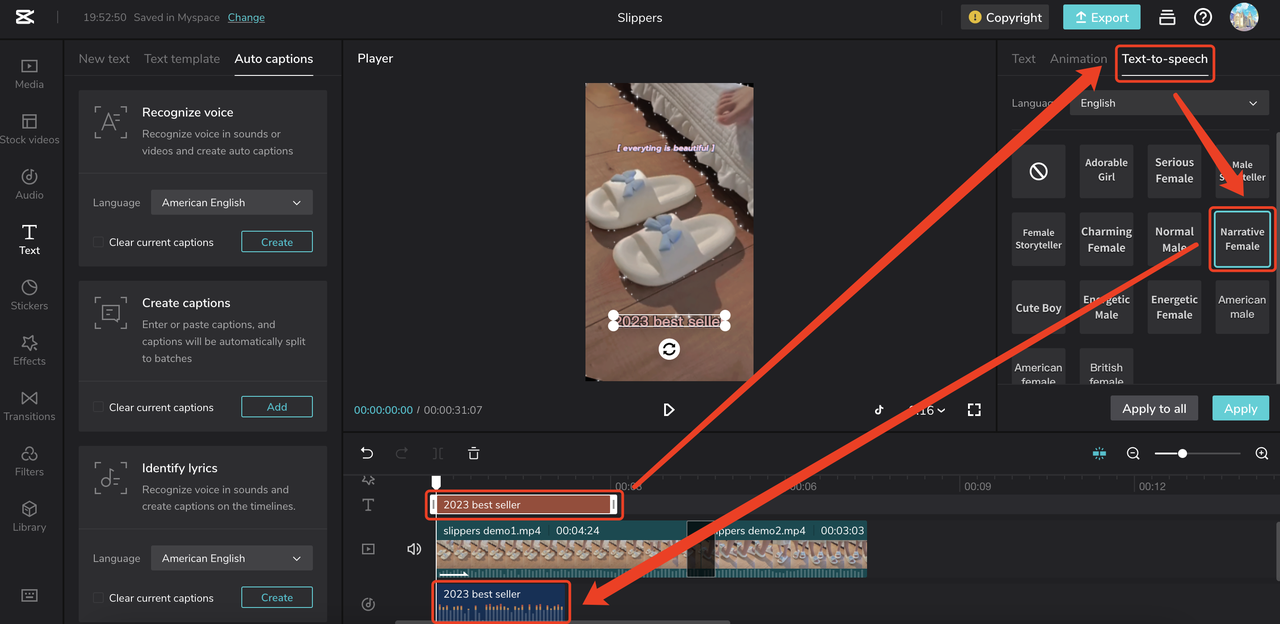
Clique no texto do qual deseja gerar a fala.
Escolha a guia Conversão de texto em fala e escolha uma voz.
Clique em Aplicar.
IU para desktop:
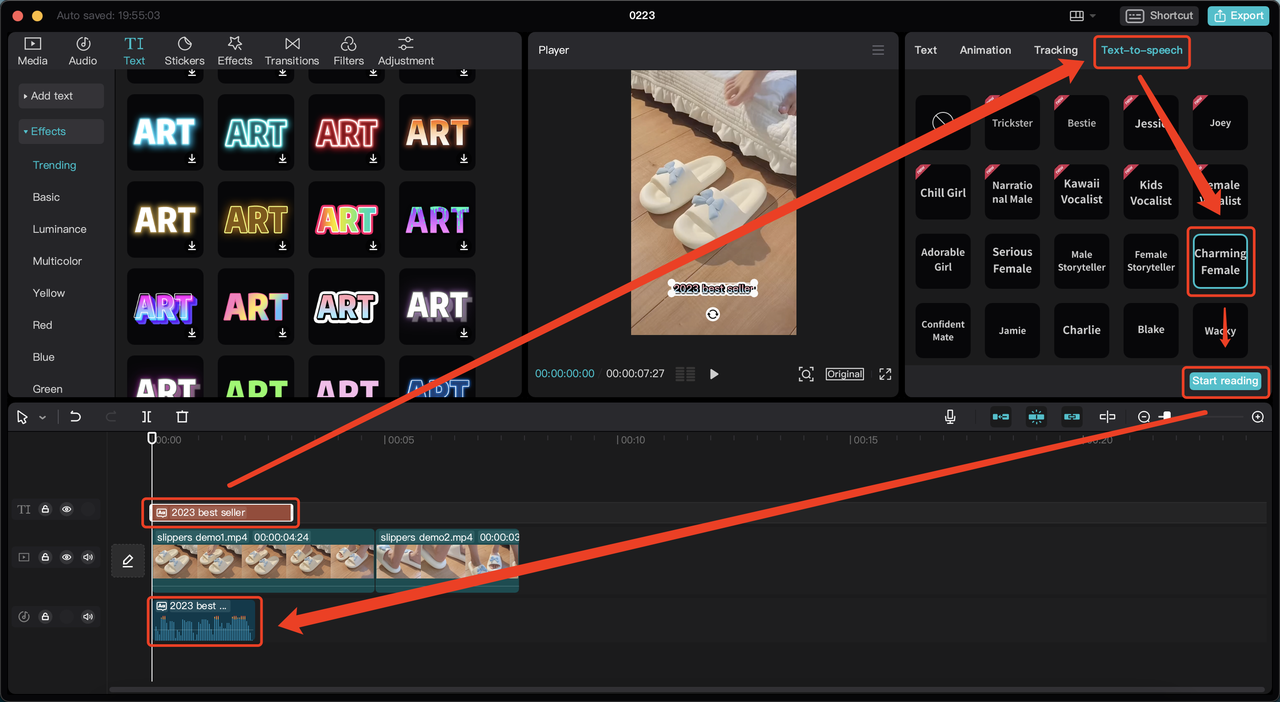
Clique no texto do qual deseja gerar a fala.
Escolha a guia Conversão de texto em fala e escolha uma voz.
Clique em Aplicar.
IU do TikTok Ads Manager:
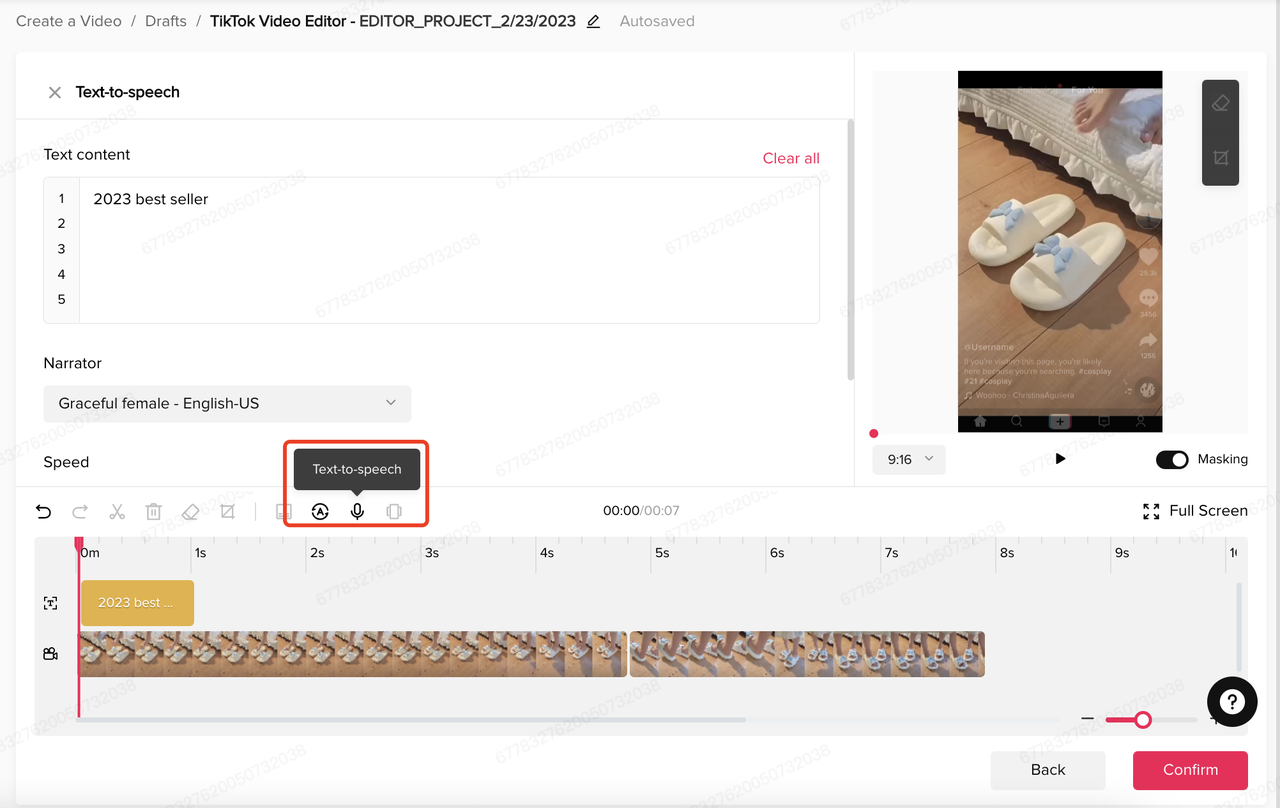
Clique no texto do qual deseja gerar a fala.
Escolha o botão Conversão de texto em fala, edite o conteúdo e a velocidade do texto e escolha uma voz.
Clique em Gerar.
1.3 Texto
Nome do recurso: Efeitos de texto
Função: adiciona texto ao vídeo
IU para dispositivo móvel:
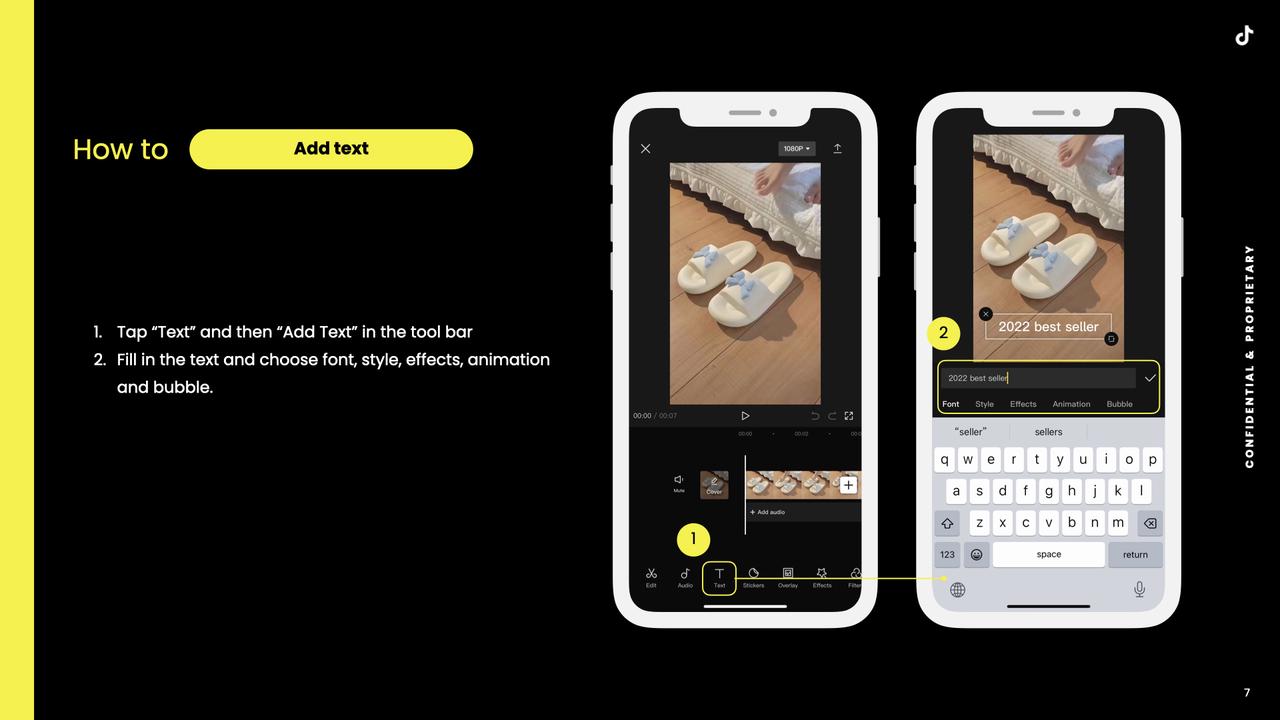
IU para web:
Clique em Texto e escolha um estilo de texto na guia “Novo texto”
Clique no botão + para adicioná-lo ao vídeo
Faça os ajustes na seção de ajustes
Desktop:
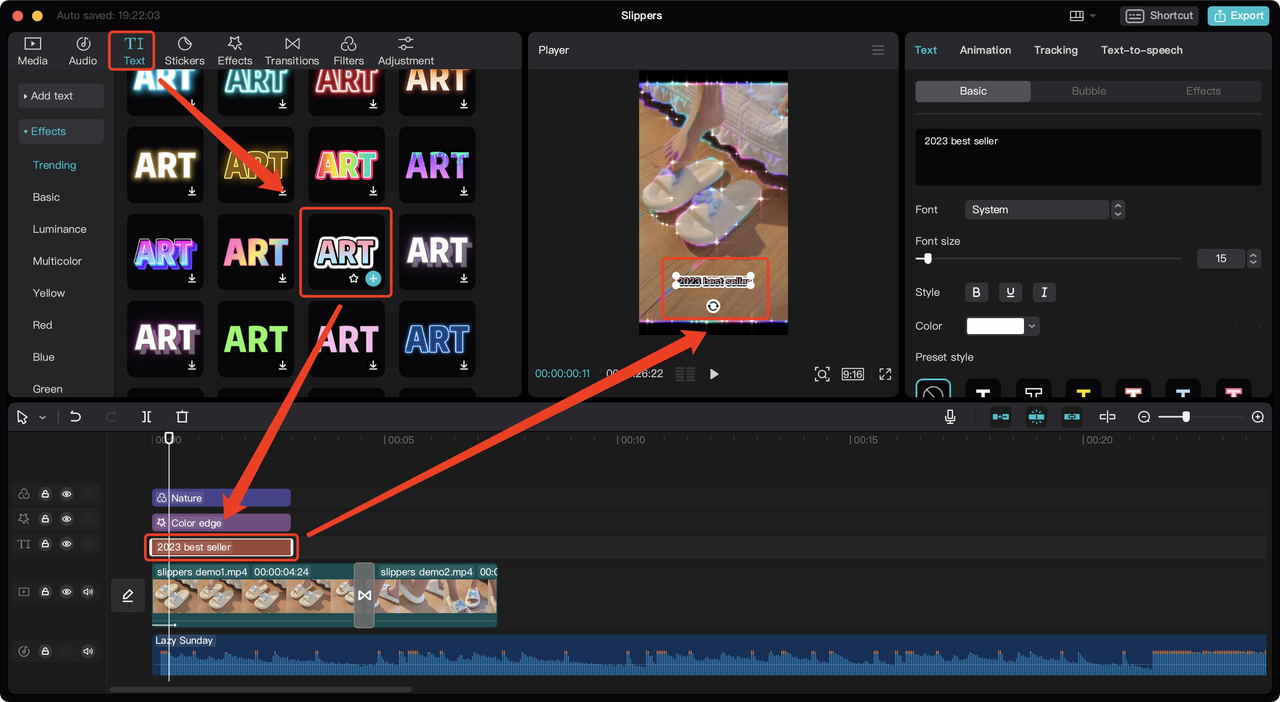
Clique em Texto e escolha um estilo de texto na guia “Efeitos”
Clique no botão + para adicioná-lo ao vídeo
Faça os ajustes na seção de ajustes
TikTok Ads Manager:
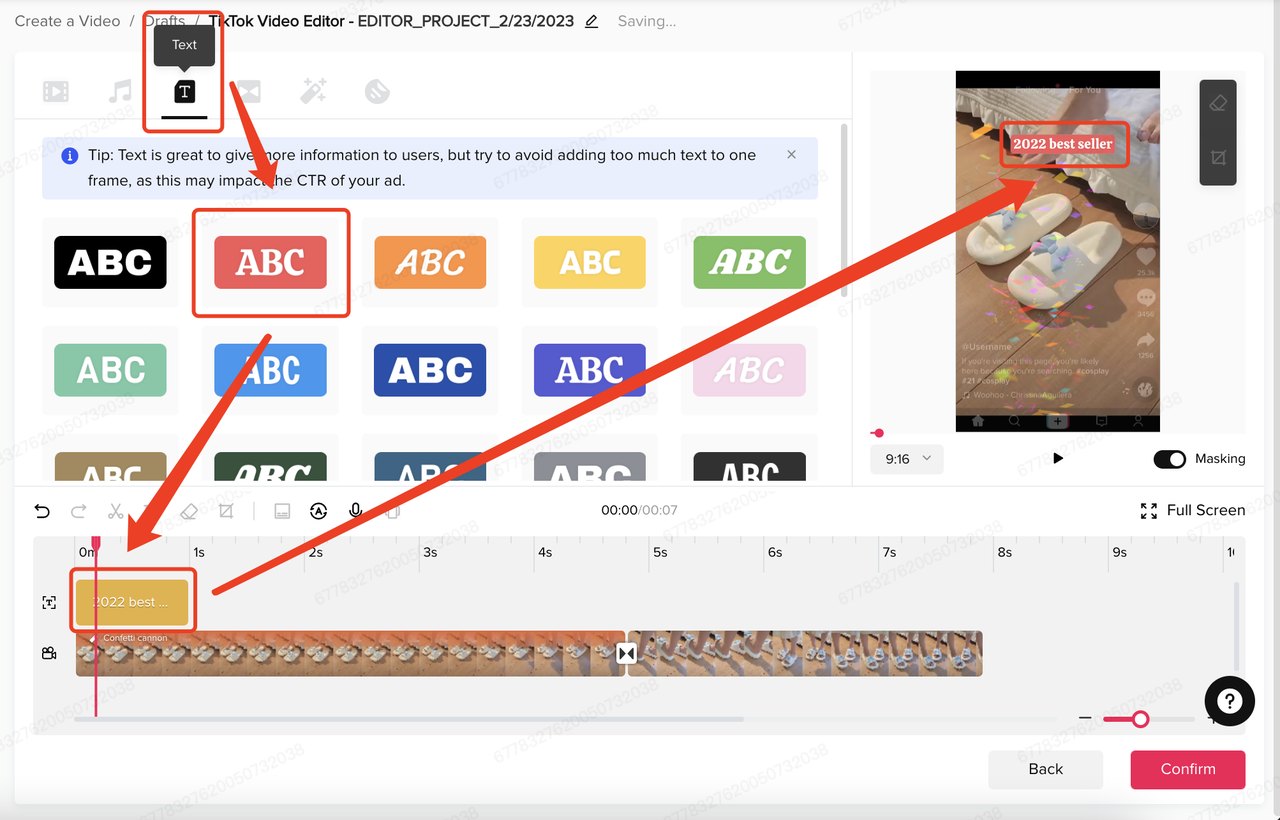
Clique em Texto e escolha um estilo de texto
Clique no botão + para adicioná-lo ao vídeo
Faça os ajustes na seção de vídeo
Nome do recurso: Modelos de texto
Função: adiciona modelos de texto ao vídeo.
Celular:
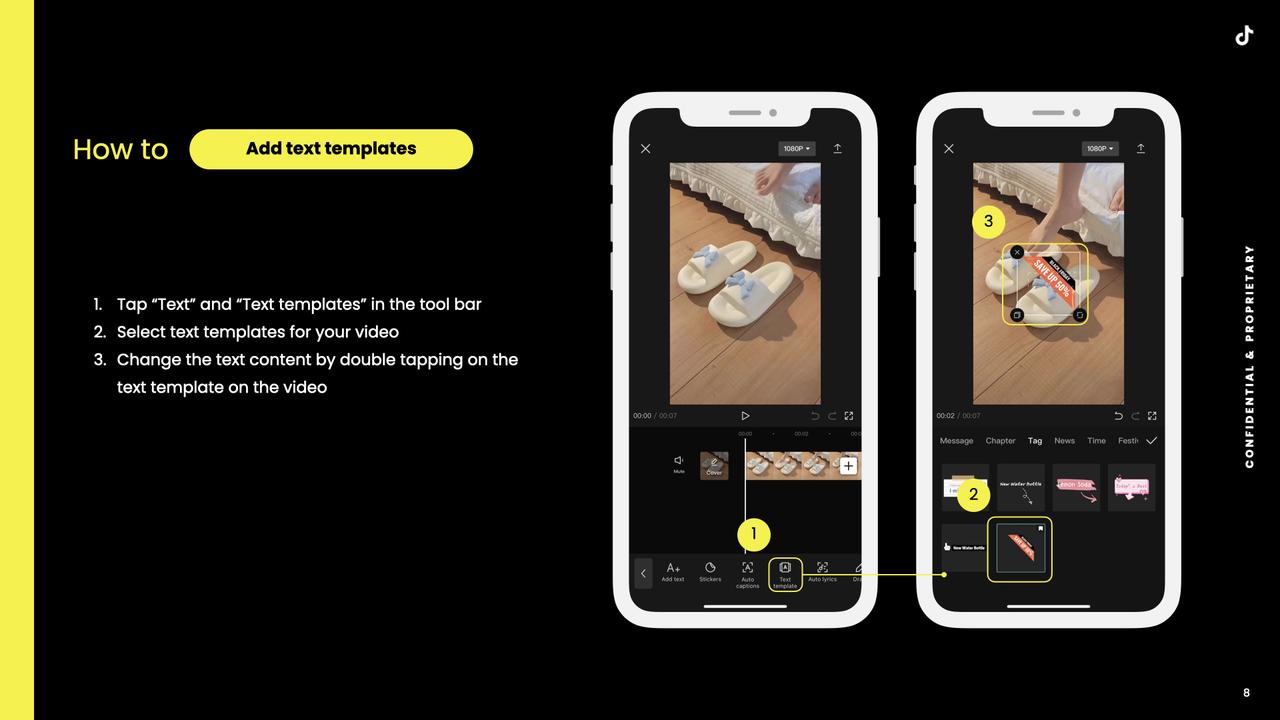
Web:
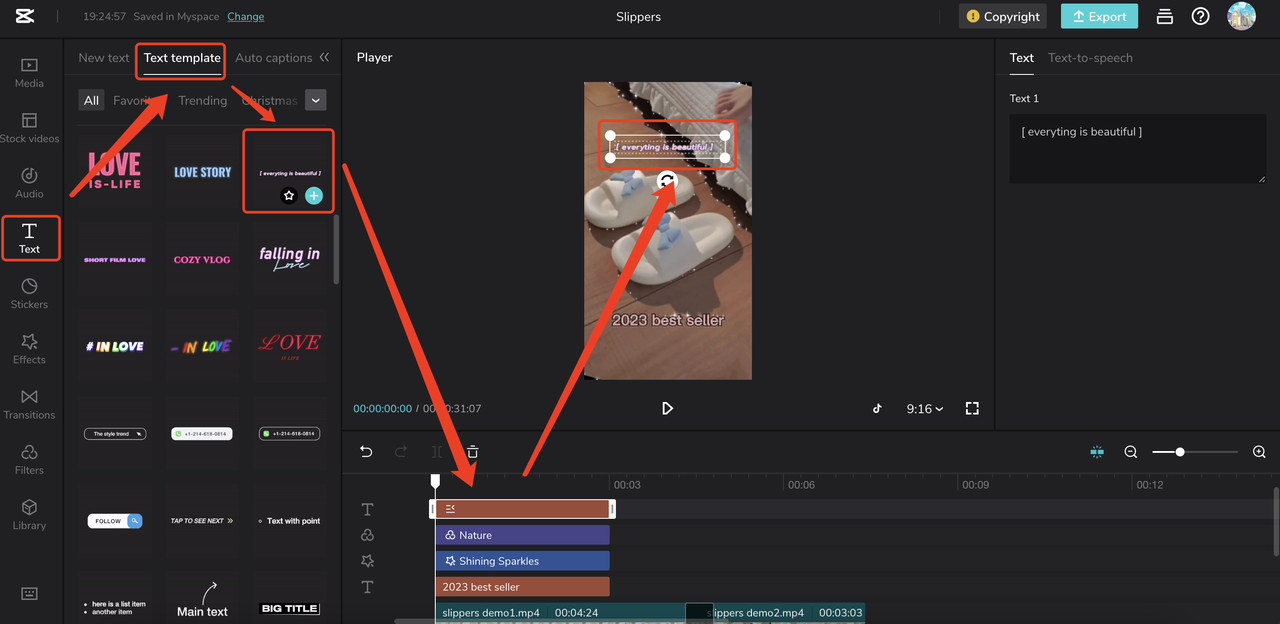
Clique em Texto, escolha “Modelo de texto” e escolha um.
Clique no botão + para adicioná-lo ao vídeo.
Faça os ajustes na seção de ajustes.
IU para desktop:
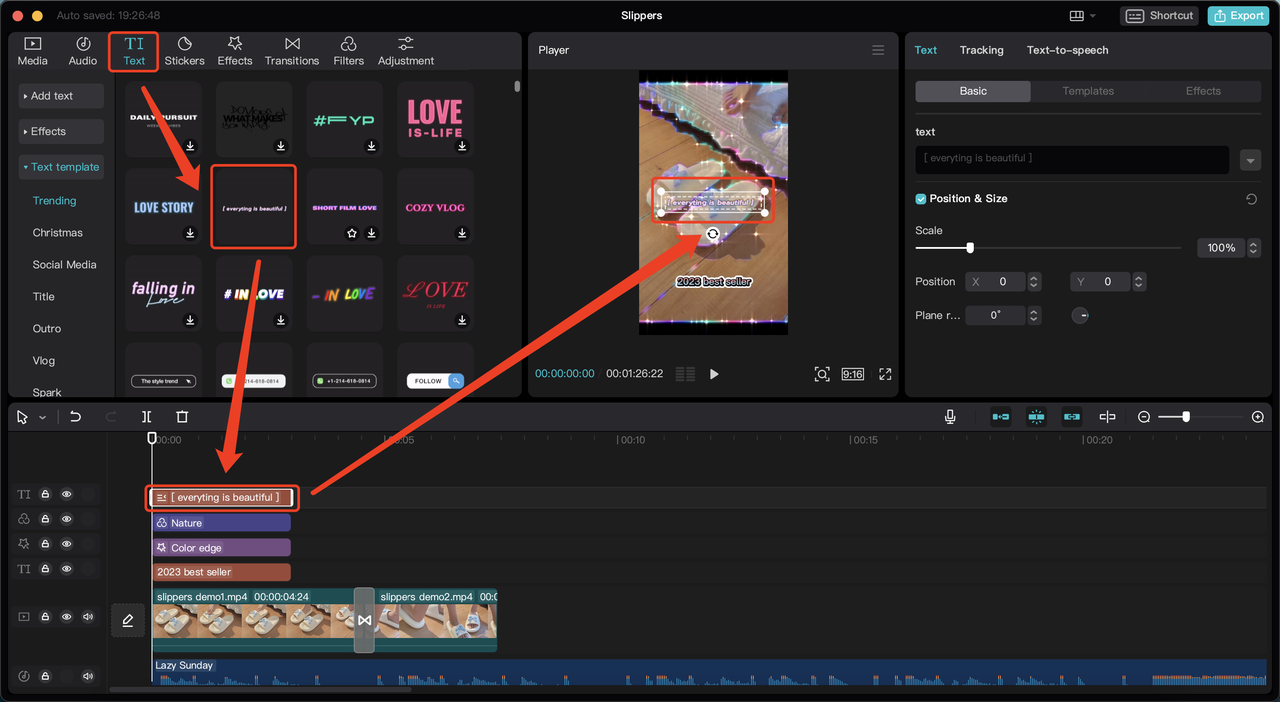
Clique em Texto, escolha “Modelo de texto” e escolha um.
Clique no botão + para adicioná-lo ao vídeo.
Faça os ajustes na seção de ajustes.
TikTok Ads Manager: nenhum
Nome do recurso: Legendas automáticas
Função: gera automaticamente textos a partir do áudio.
Celular:
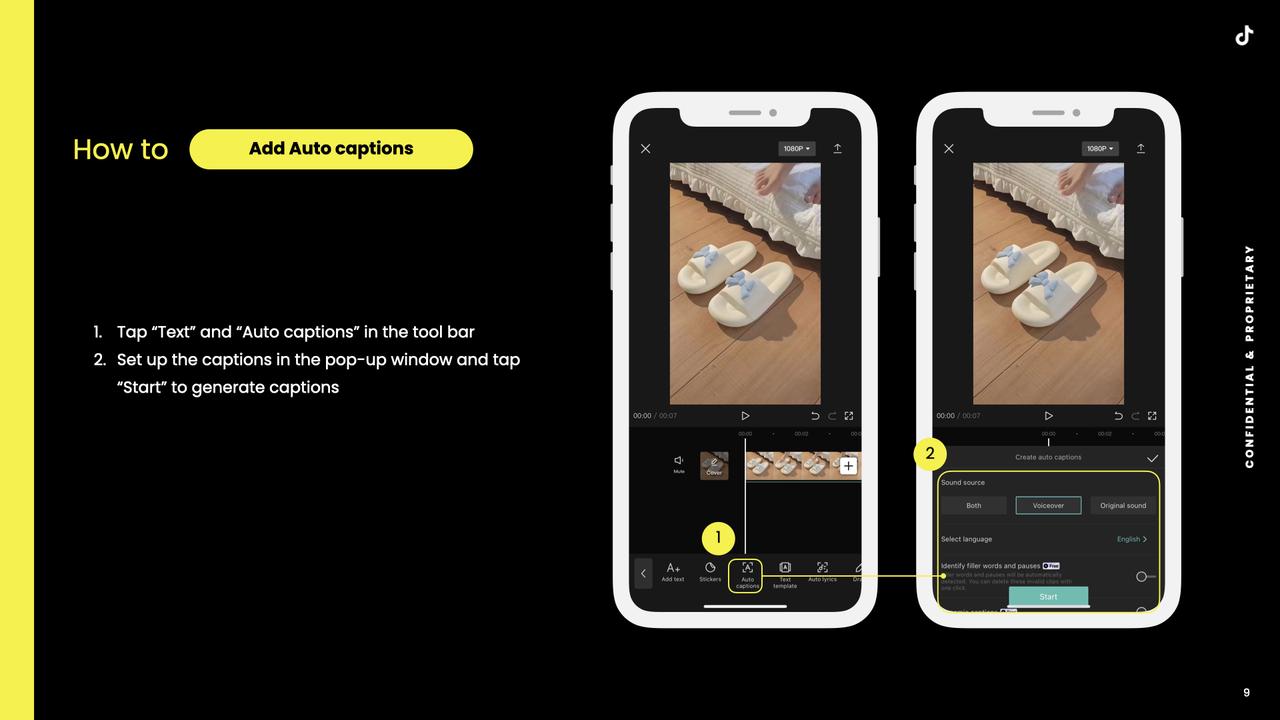
Web:
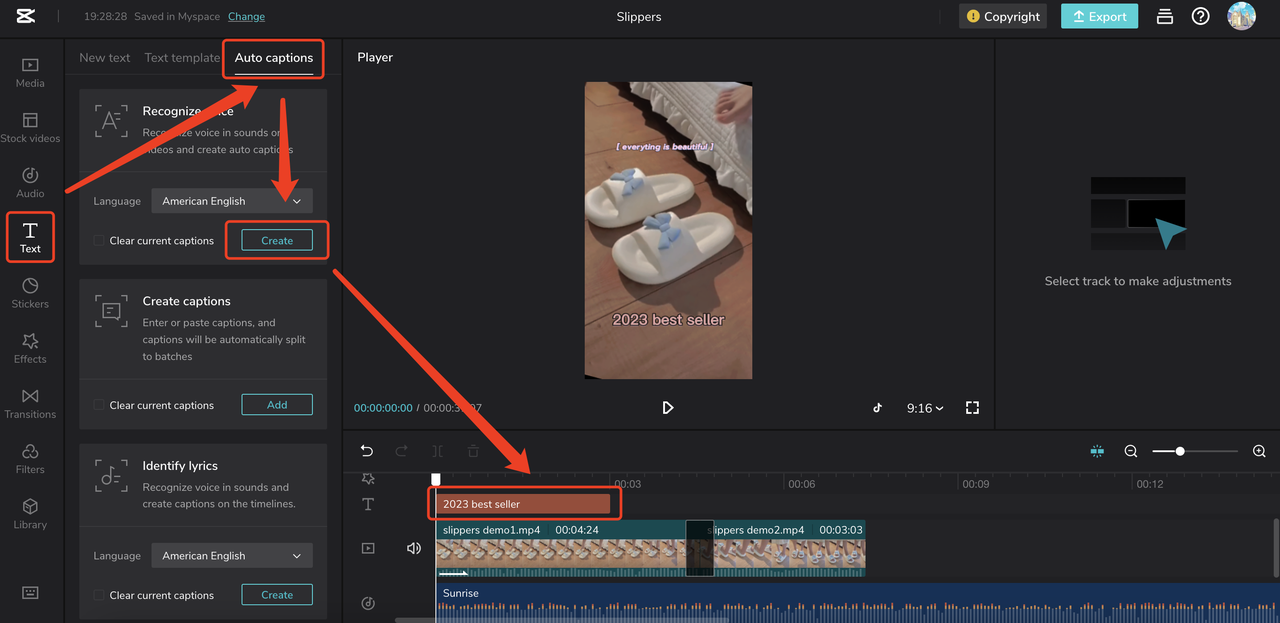
Clique em Texto e escolha a guia “Legendas automáticas”.
Defina o idioma e clique em Criar. Em seguida, você verá o texto gerado na seção da linha do tempo e no vídeo.
Desktop:
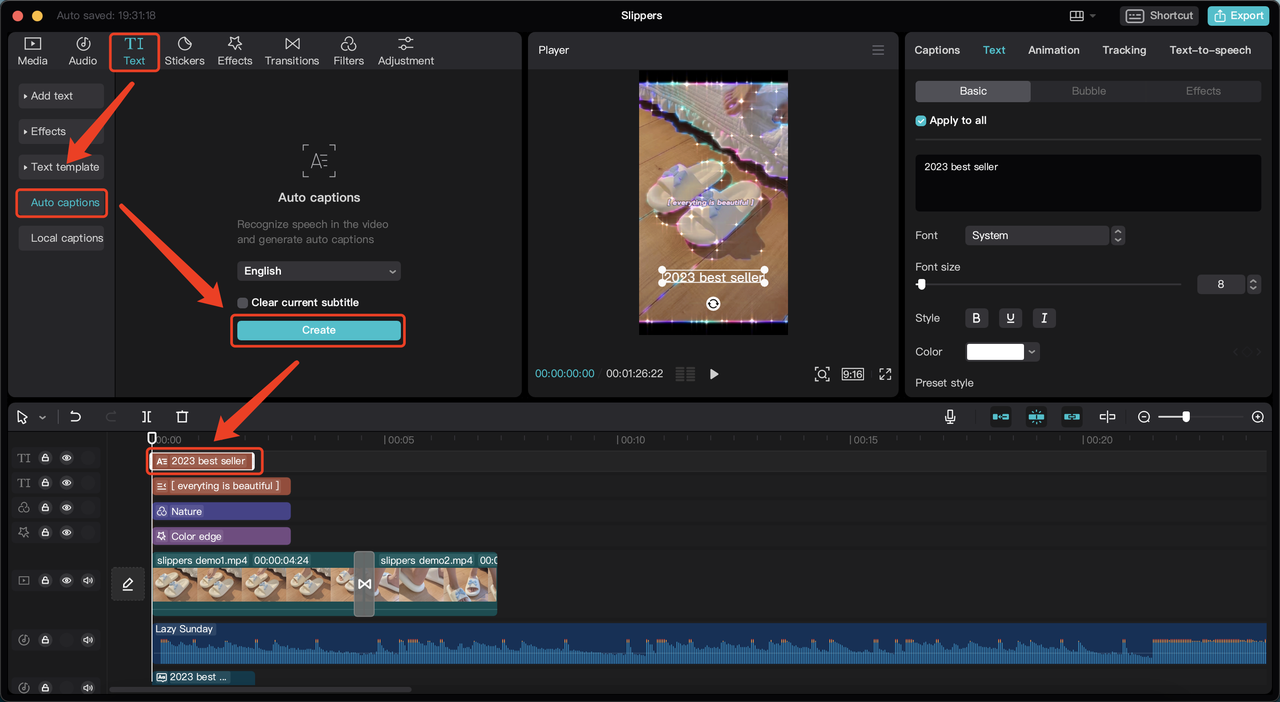
Clique em Texto e escolha a guia “Legendas automáticas”
Defina o idioma e clique em Criar. Em seguida, você verá o texto gerado na seção da linha do tempo e no vídeo.
TikTok Ads Manager:
Clique no texto objetivo e clique em Legenda automática.
Escolha o idioma e clique em Gerar. Em seguida, você verá o texto gerado abaixo
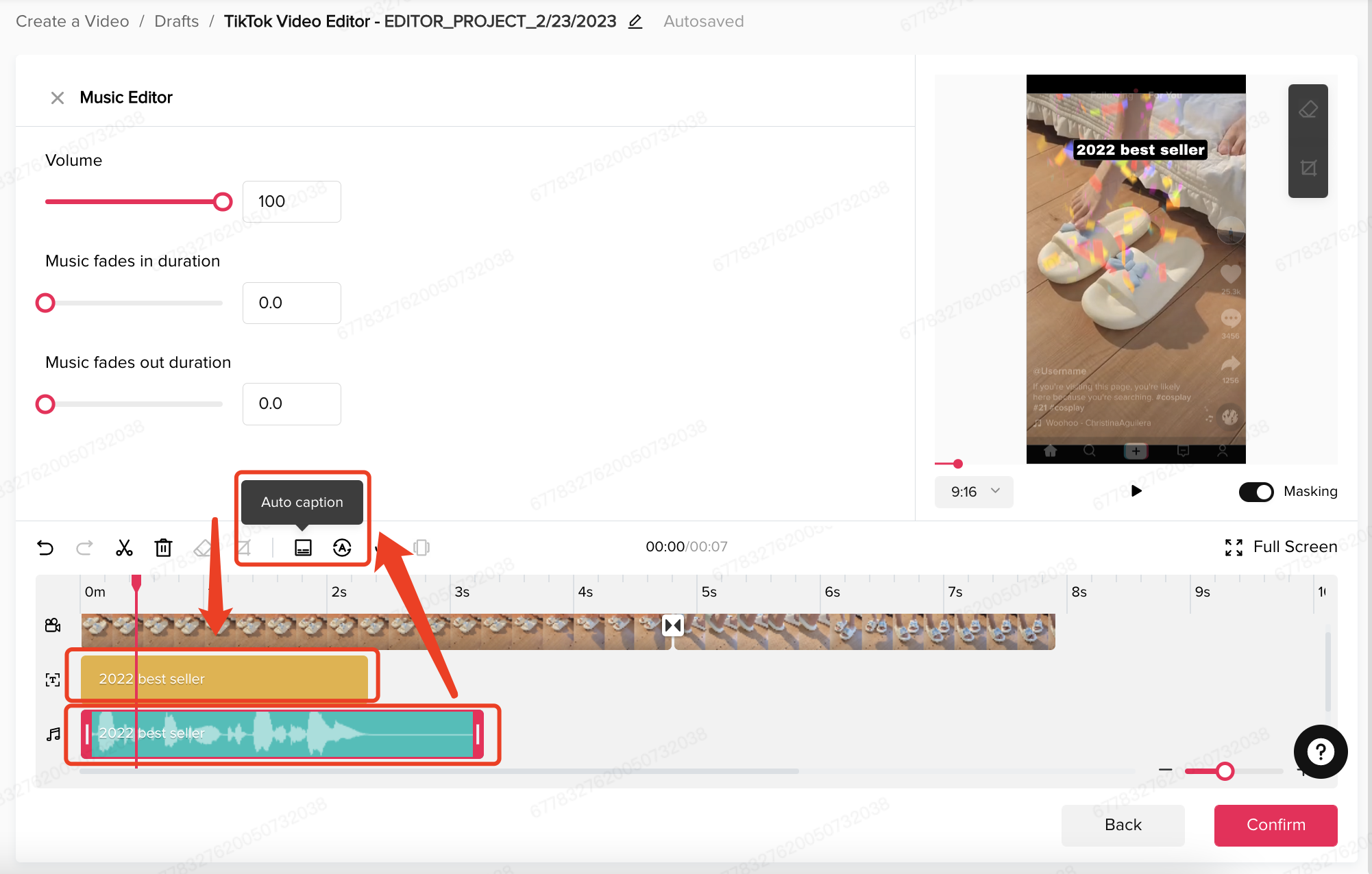
1.4 Animações
Nome do recurso: Animação
Função: adiciona animação ao vídeo
Celular:
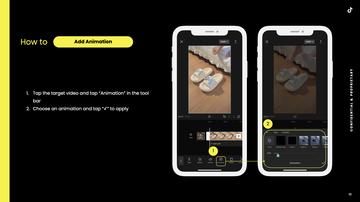
Web:
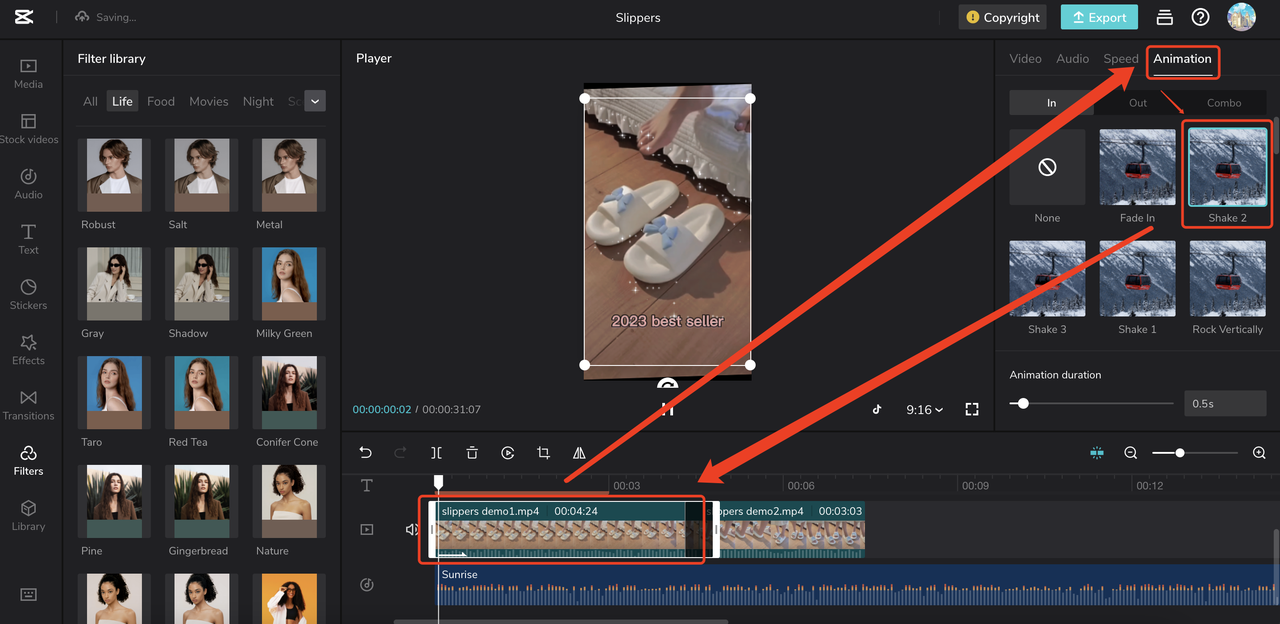
Clique no clipe objetivo e escolha a guia “Animação” na seção de ajustes.
Escolha uma para o vídeo e clique nela.
Desktop:
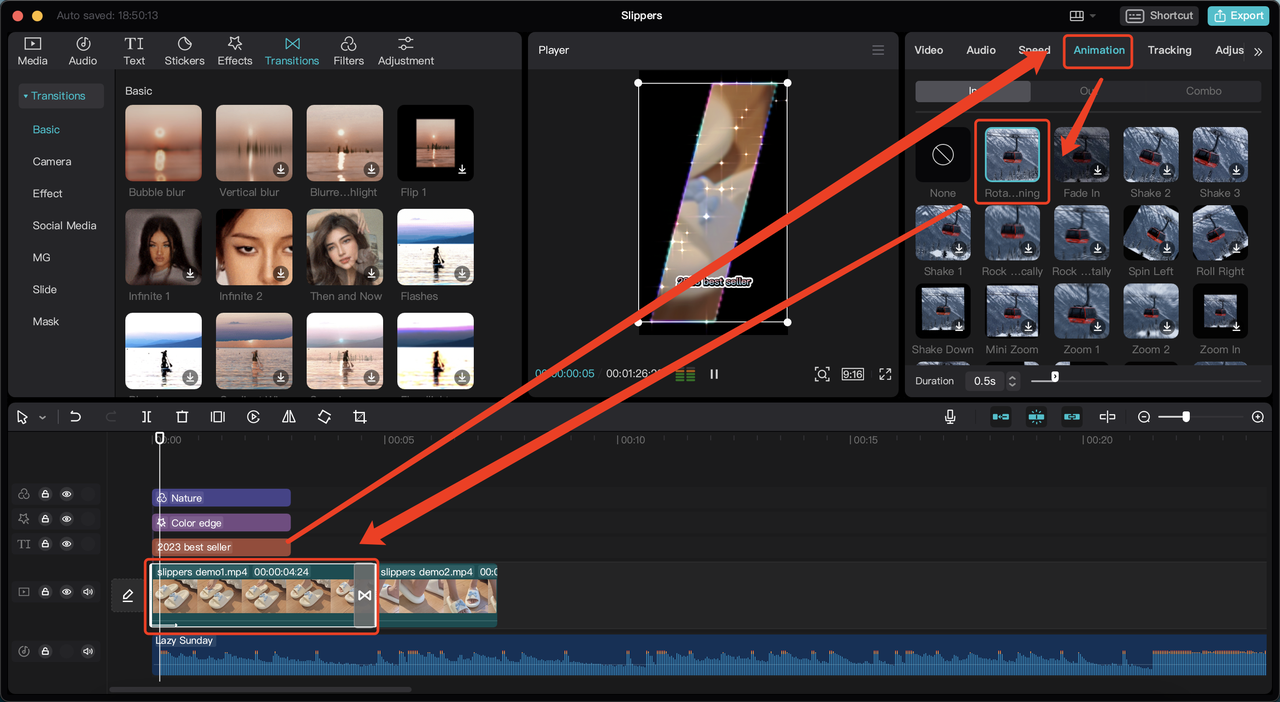
Clique no clipe objetivo e escolha a guia “Animação” na seção de ajustes.
Escolha uma para o vídeo e clique nela.
TikTok Ads Manager: nenhum
1.5 Transição
Nome do recurso: Transição
Função: adiciona transição ao vídeo.
Celular:
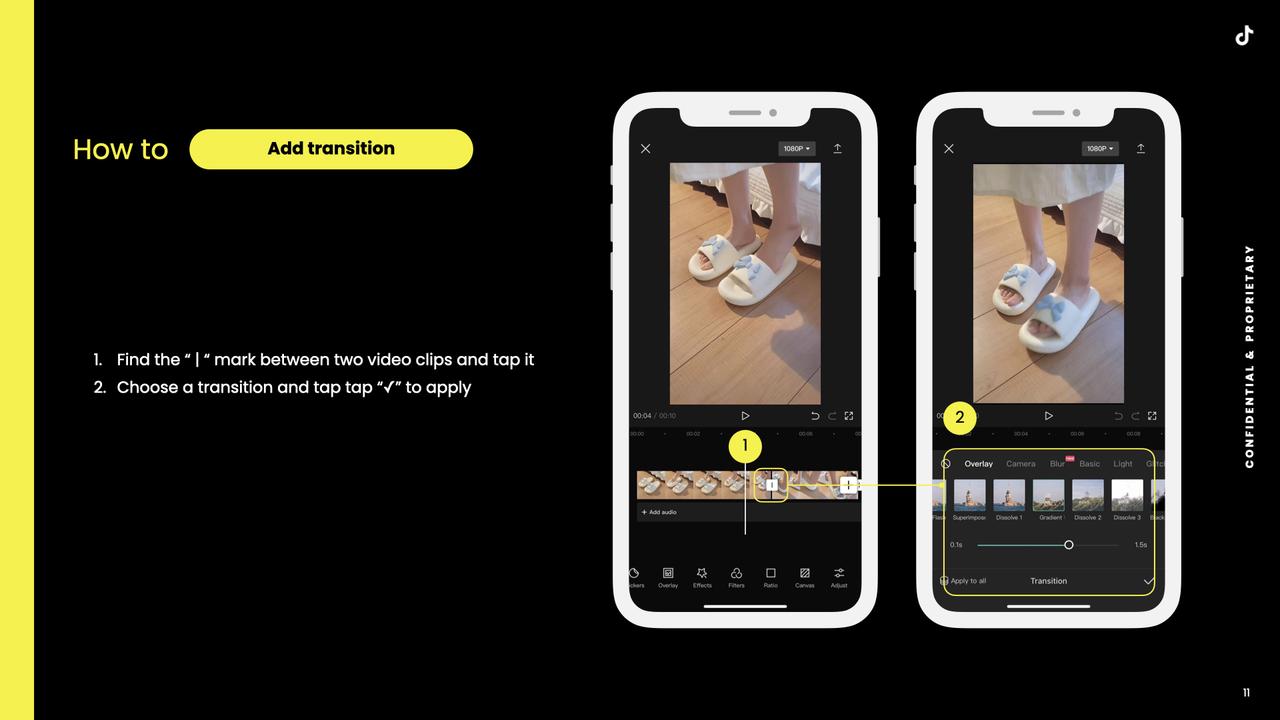
Web:
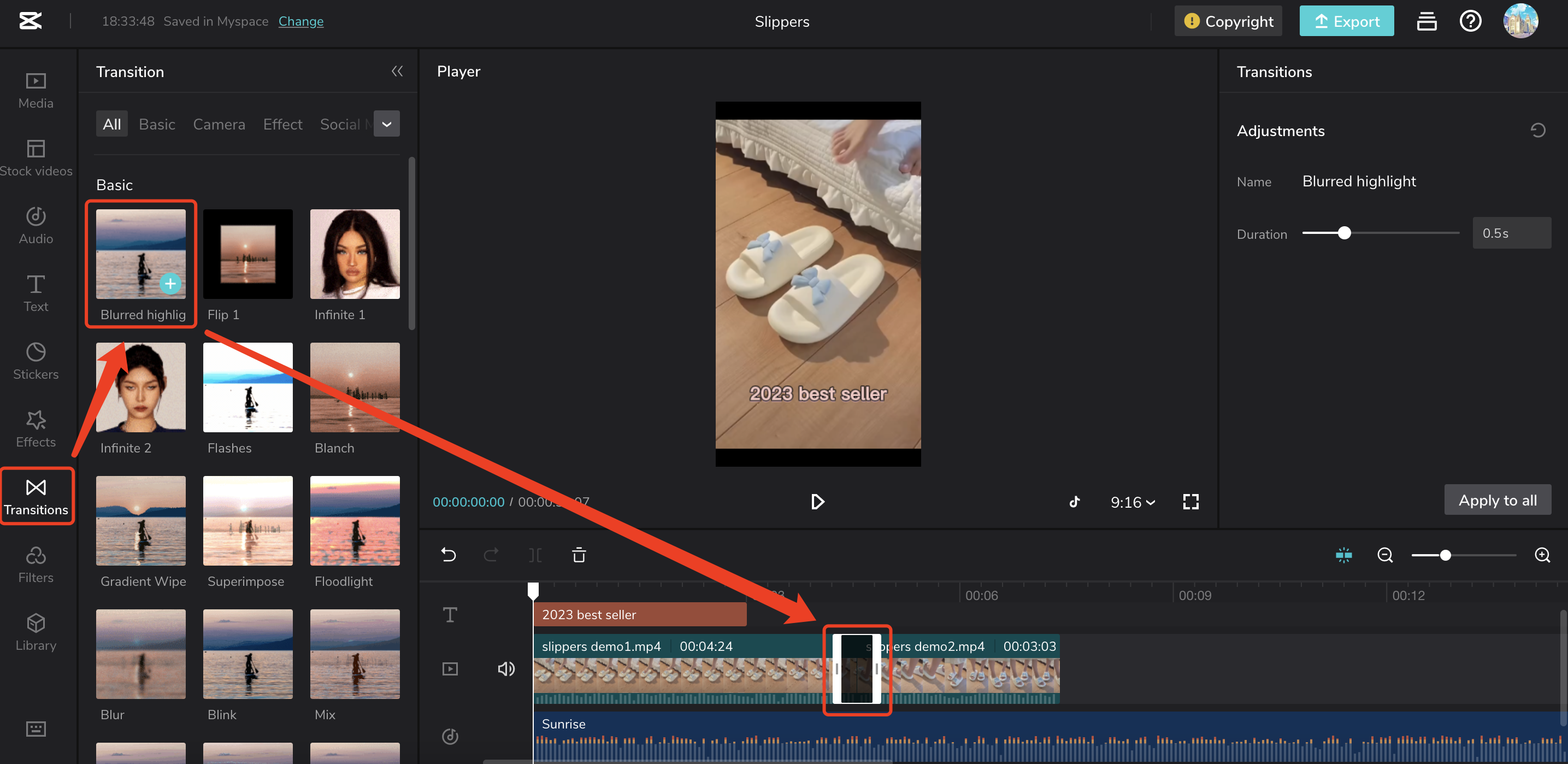
Clique em “Transição” e escolha uma para o vídeo
Clique em + para adicioná-la ao vídeo
Desktop:
Clique em “Transição” e escolha uma para o vídeo
Clique em + para adicioná-la ao vídeo
TikTok Ads Manager:
Clique em “Transição” e escolha uma para o vídeo
Clique em + para adicioná-la ao vídeo
1.6 Stickers
Nome do recurso: Stickers
Função: adiciona stickers ao vídeo.
Celular:
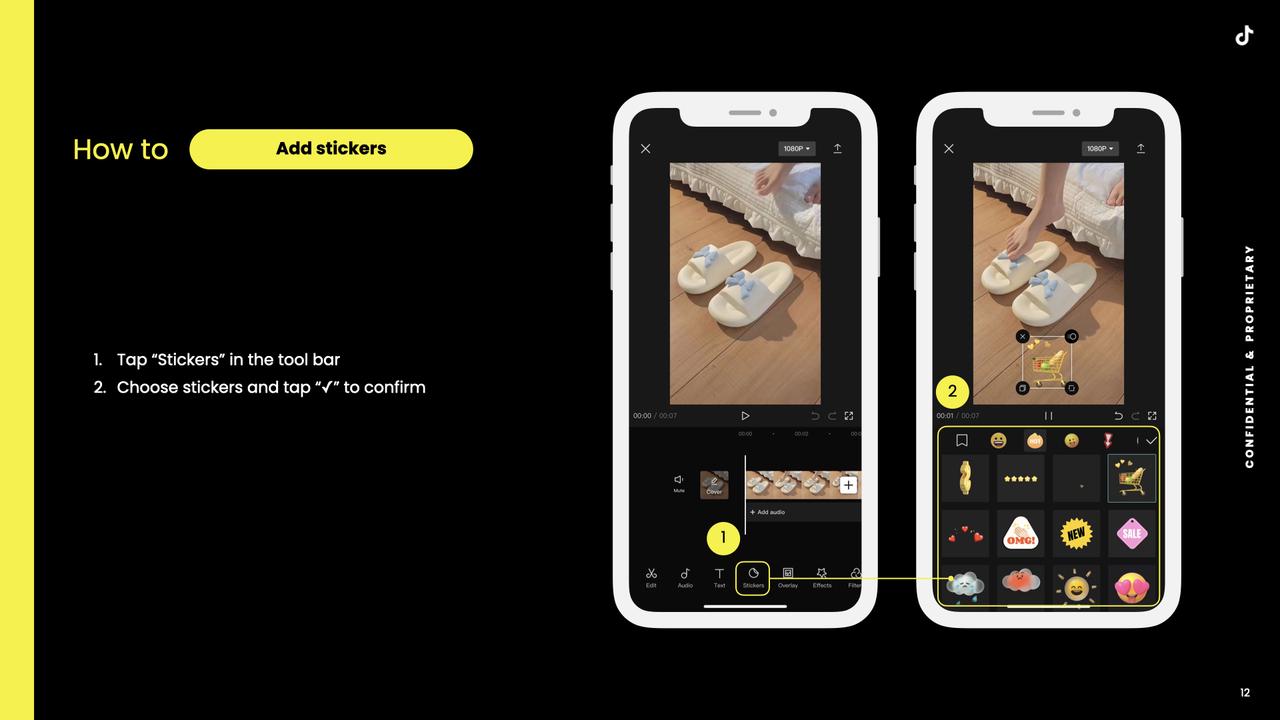
Web:
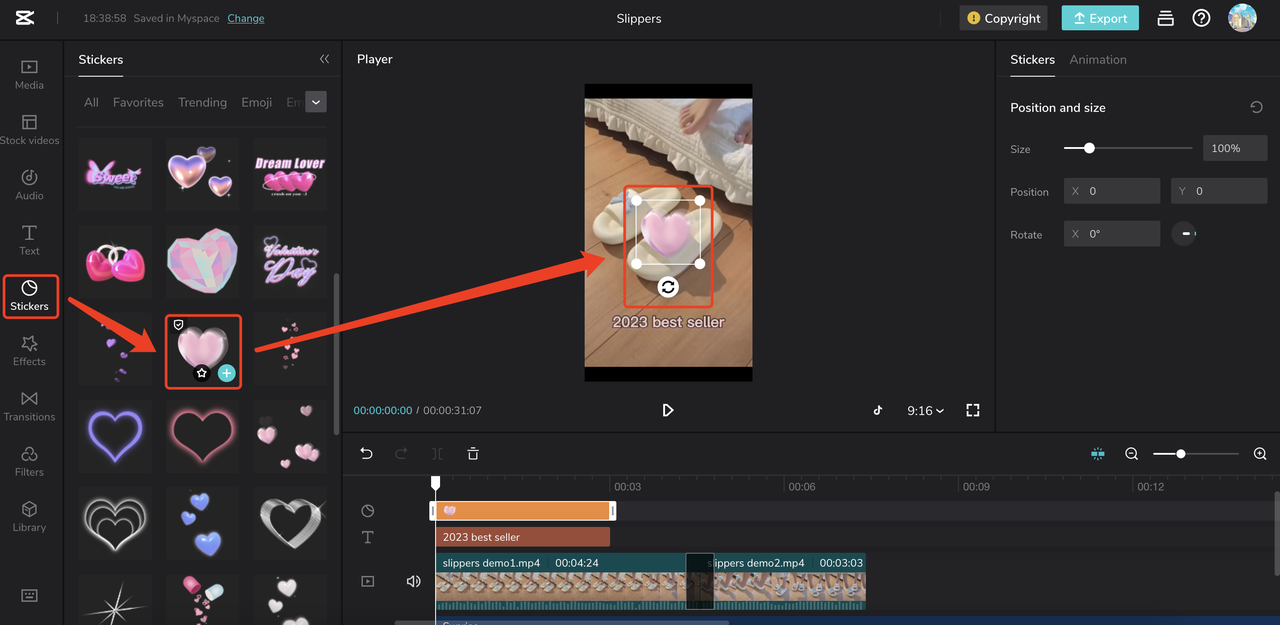
Clique em Stickers e escolha um para o vídeo
Clique em + para adicioná-la ao vídeo
Desktop:
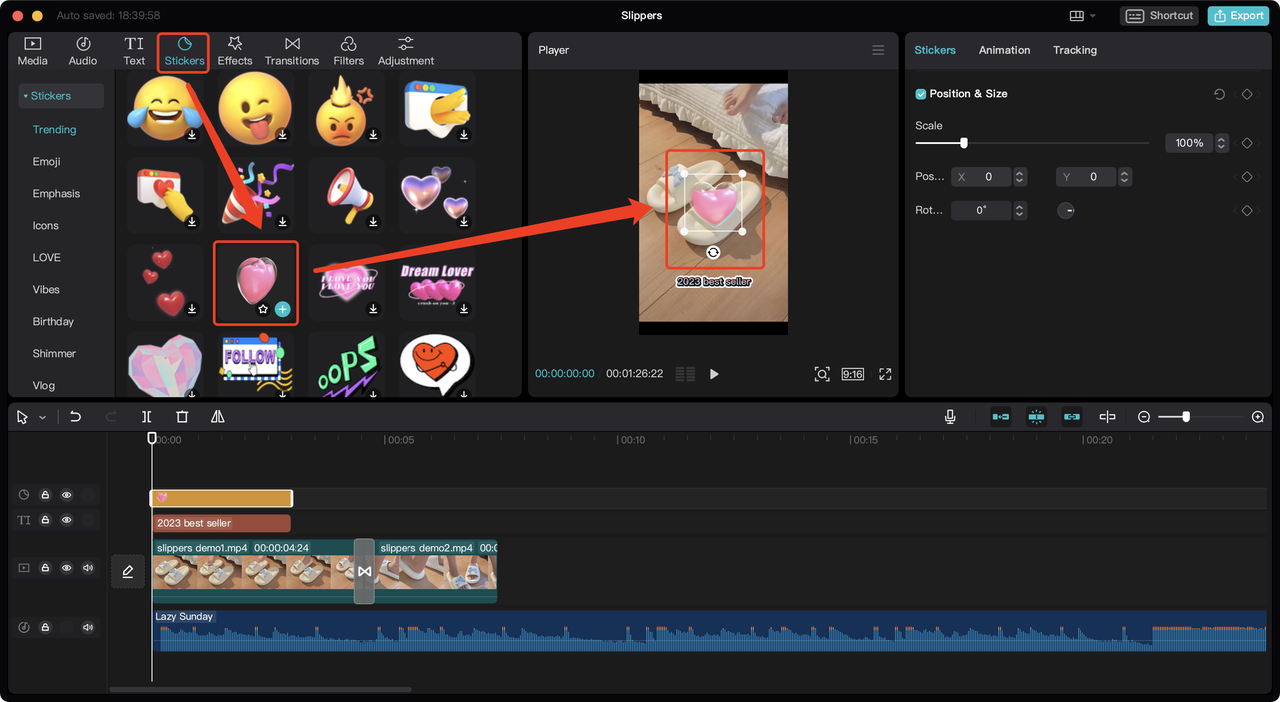
Clique em Stickers e escolha um para o vídeo
Clique em + para adicioná-la ao vídeo
TikTok Ads Manager:
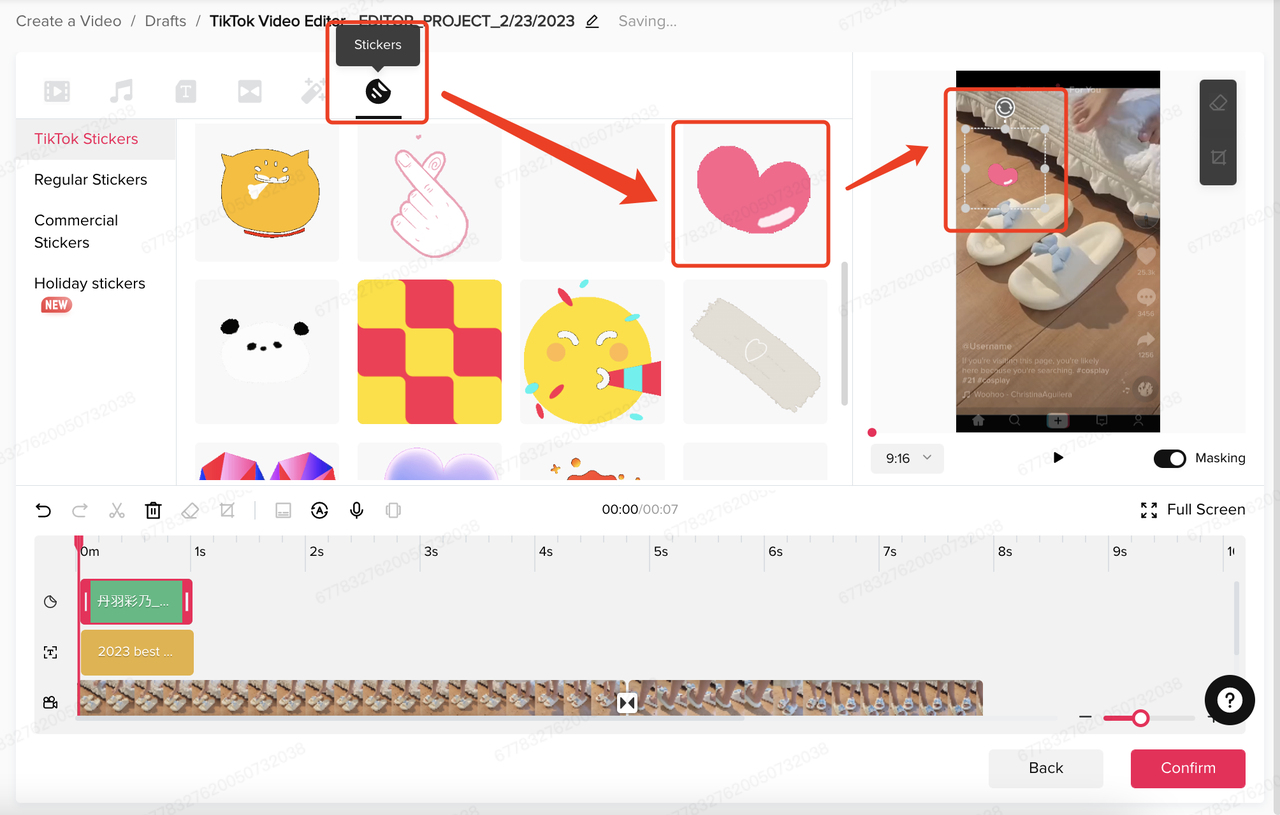
Clique em Stickers e escolha um para o vídeo
Clique em + para adicioná-la ao vídeo
1.7 Efeitos
Nome do recurso: Efeitos
Função: adiciona efeitos ao vídeo.
Celular:
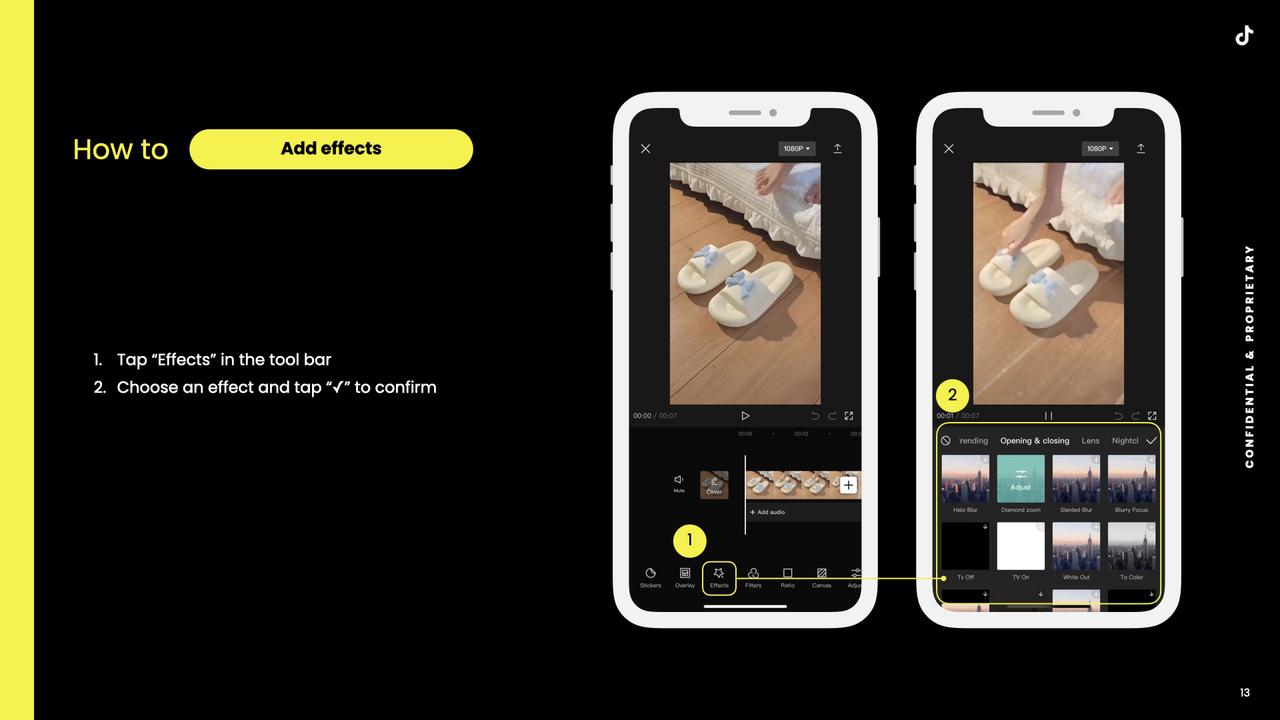
Web:
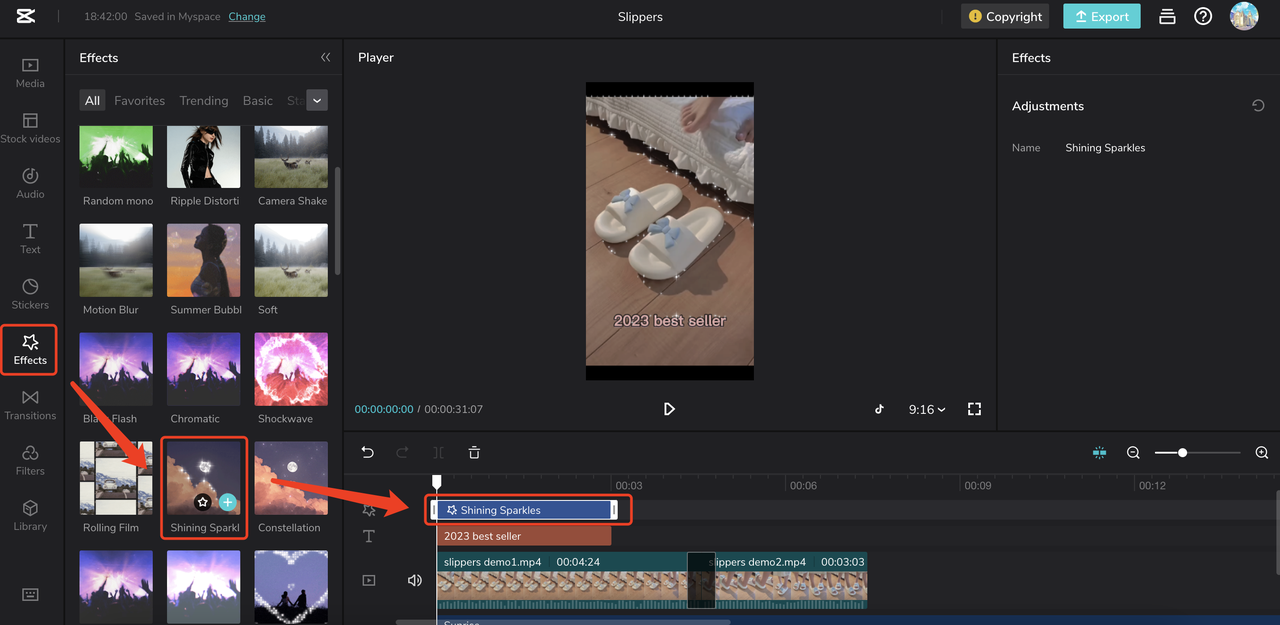
Clique em Efeitos e escolha um para o vídeo
Clique em + para adicioná-la ao vídeo
Desktop:
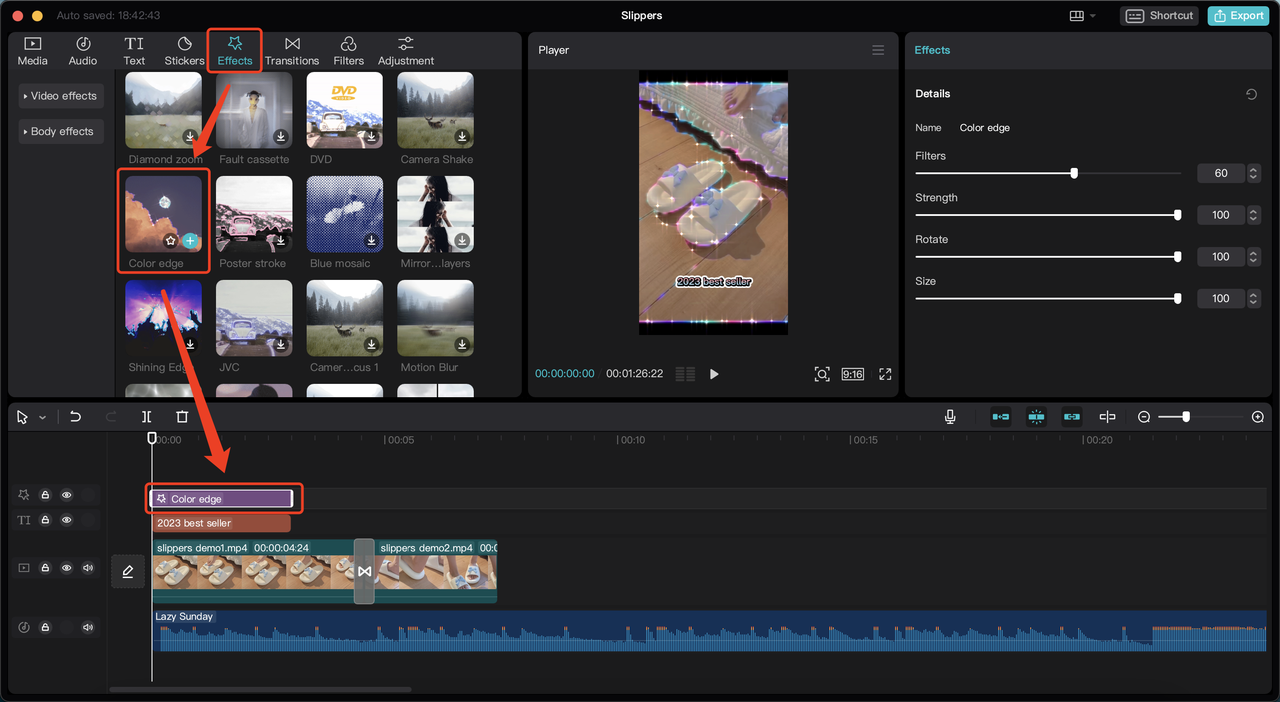
Clique em Efeitos e escolha um para o vídeo
Clique em + para adicioná-la ao vídeo
TikTok Ads Manager:
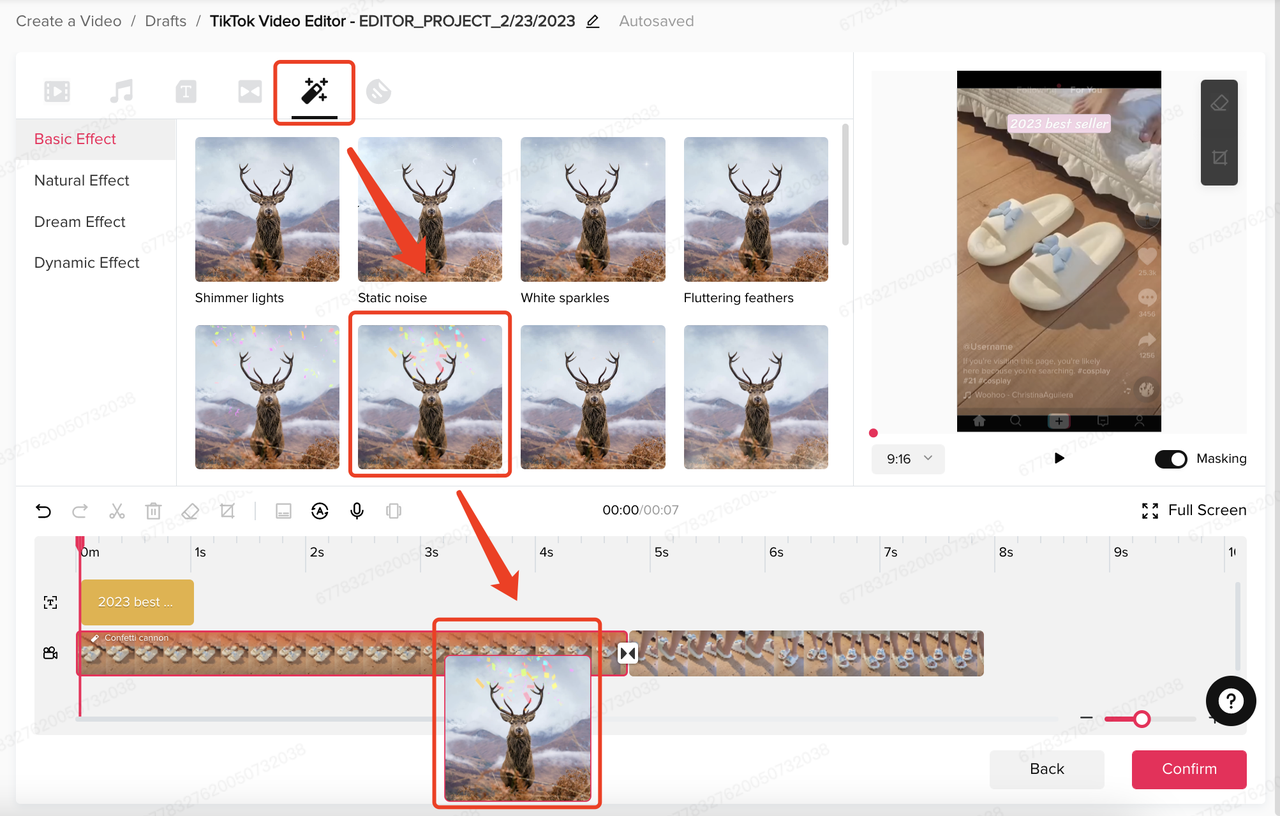
Clique em Efeitos e escolha um para o vídeo
Arraste o efeito para o clipe objetivo e adicione-o ao vídeo
1.8 Filtros
Nome do recurso: Filtros
Função: adiciona filtros ao vídeo.
Celular:
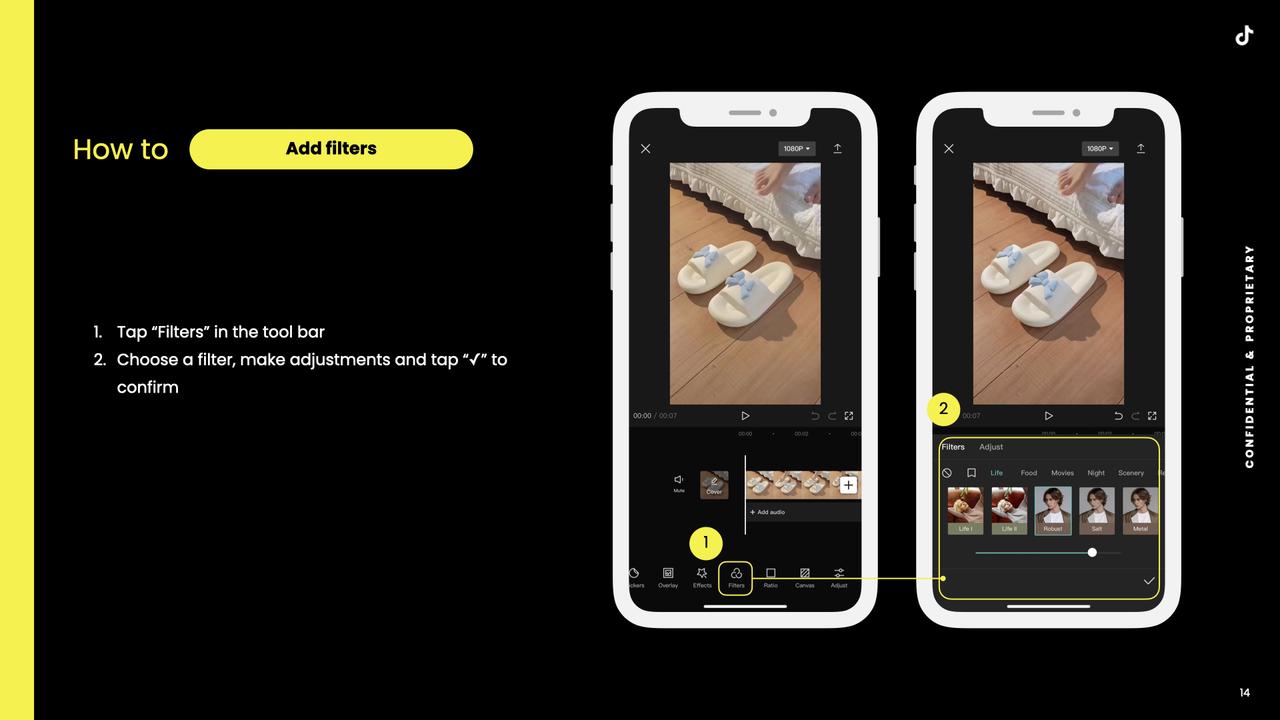
Web:
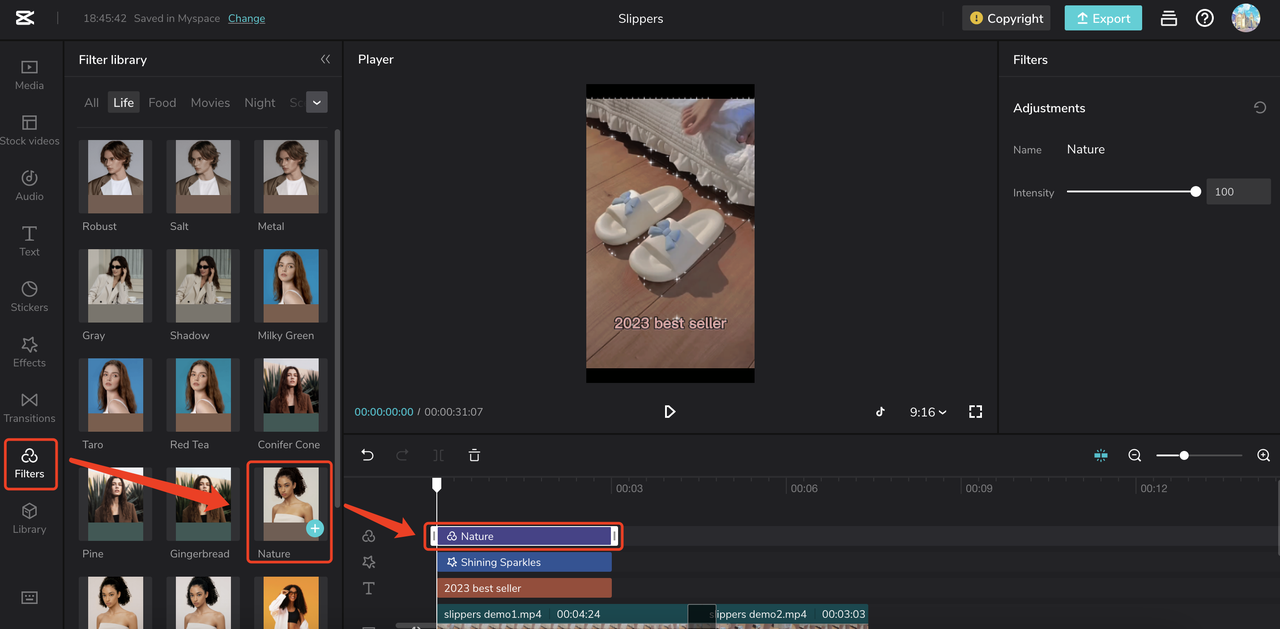
Clique em Filtro e escolha um para o vídeo
Clique em + para adicioná-lo ao vídeo
Desktop:
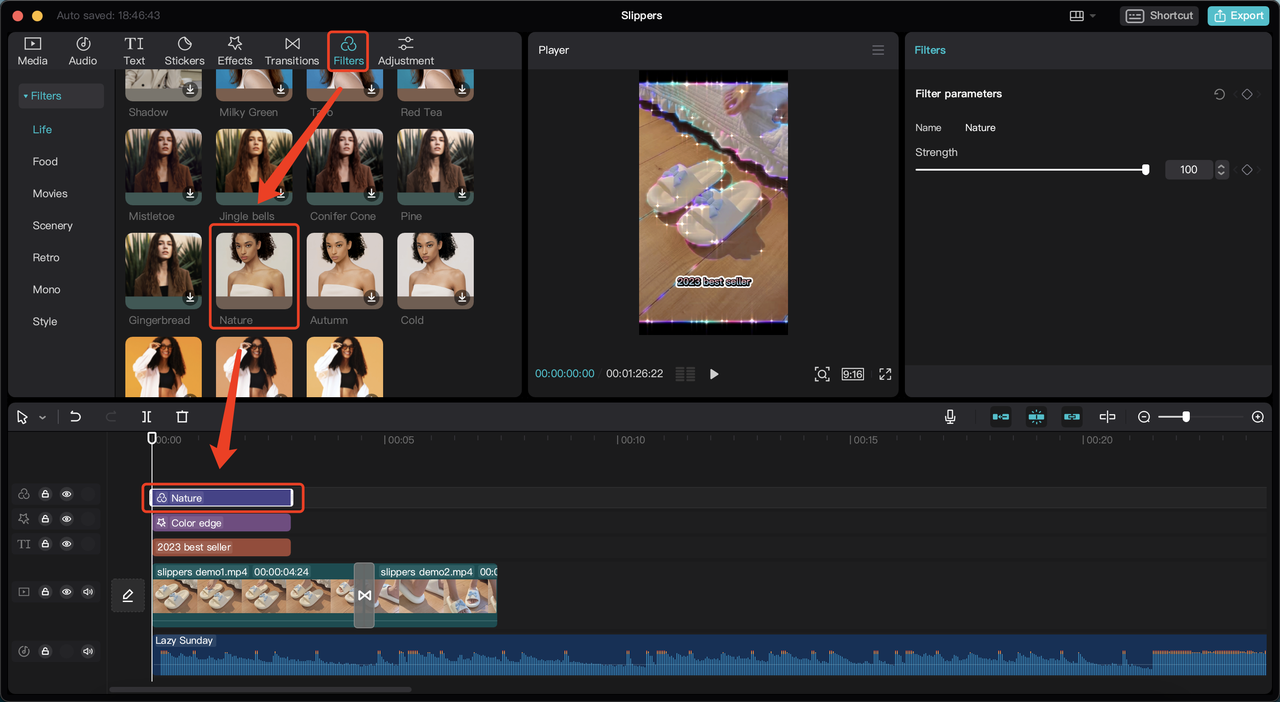
Clique em Filtro e escolha um para o vídeo
Clique em + para adicioná-lo ao vídeo
TikTok Ads Manager: nenhum
2. Modelo
2.1 Modelos de negócio
Modelos baseados em narrativa
Etapa 1: ajustar a estrutura do vídeo.
Escolha um modelo e personalize a estrutura.
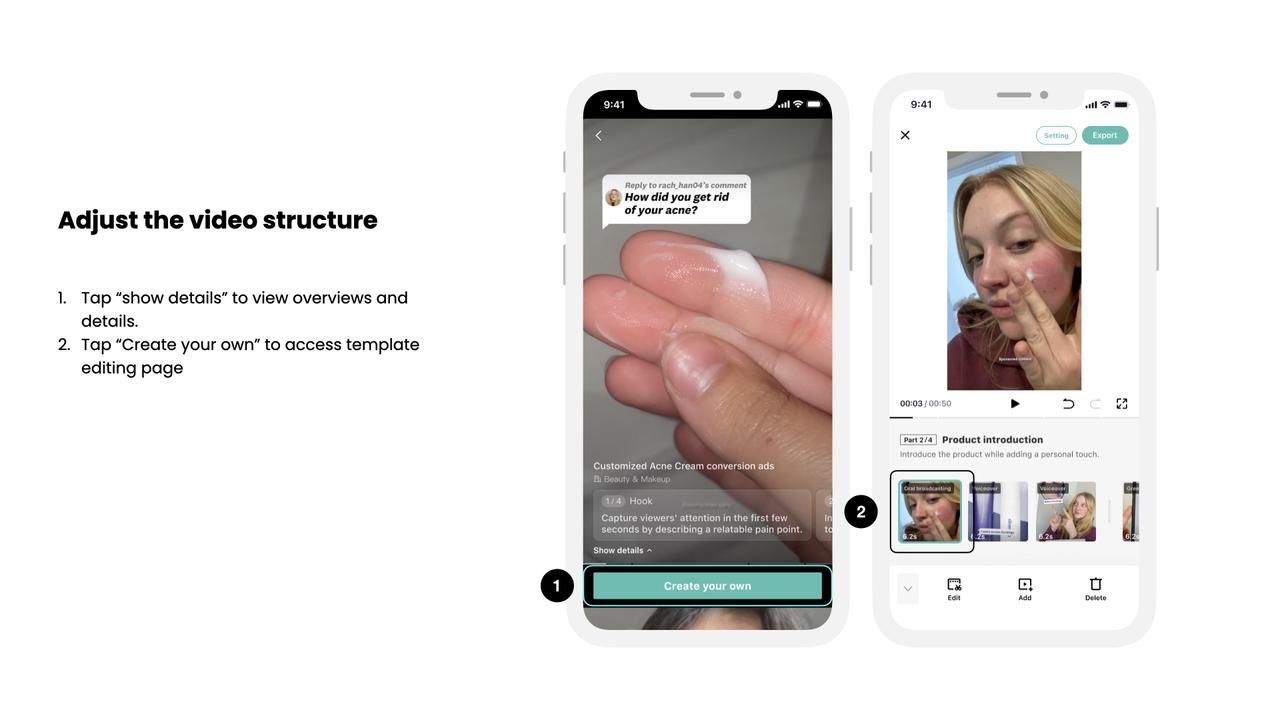
Etapa 2: preencher e editar as cenas.
Faça upload de clipes pré-filmados ou crie-os do zero para preencher as cenas. Escreva os scripts e filme-os com suporte orientado. Faça cortes, recortes, adicione texto e stickers para editá-los e muito mais.
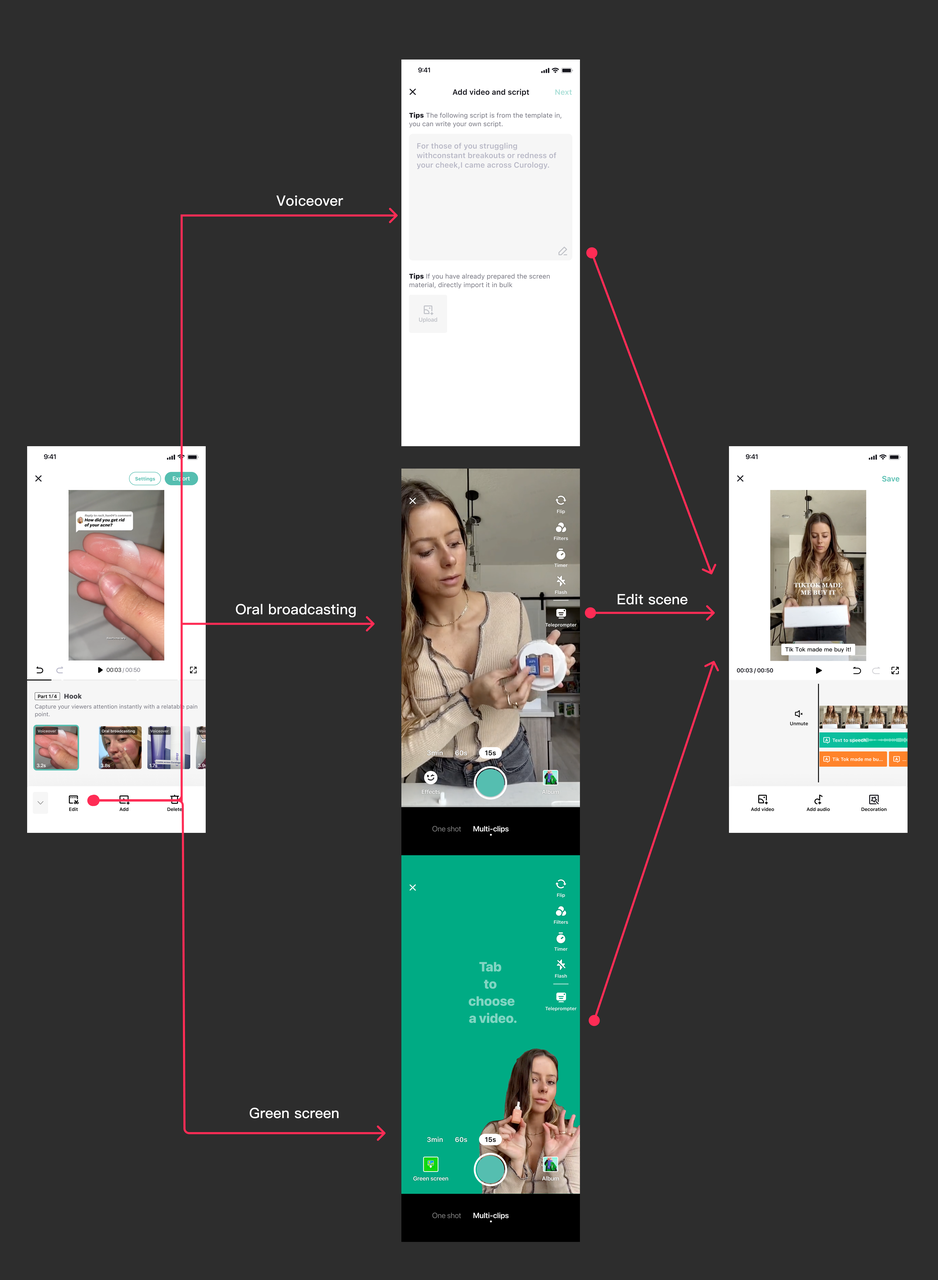
Etapa 3: adicionar música de fundo
Selecione uma faixa da biblioteca de músicas livres de royalties e adicione-a ao vídeo.
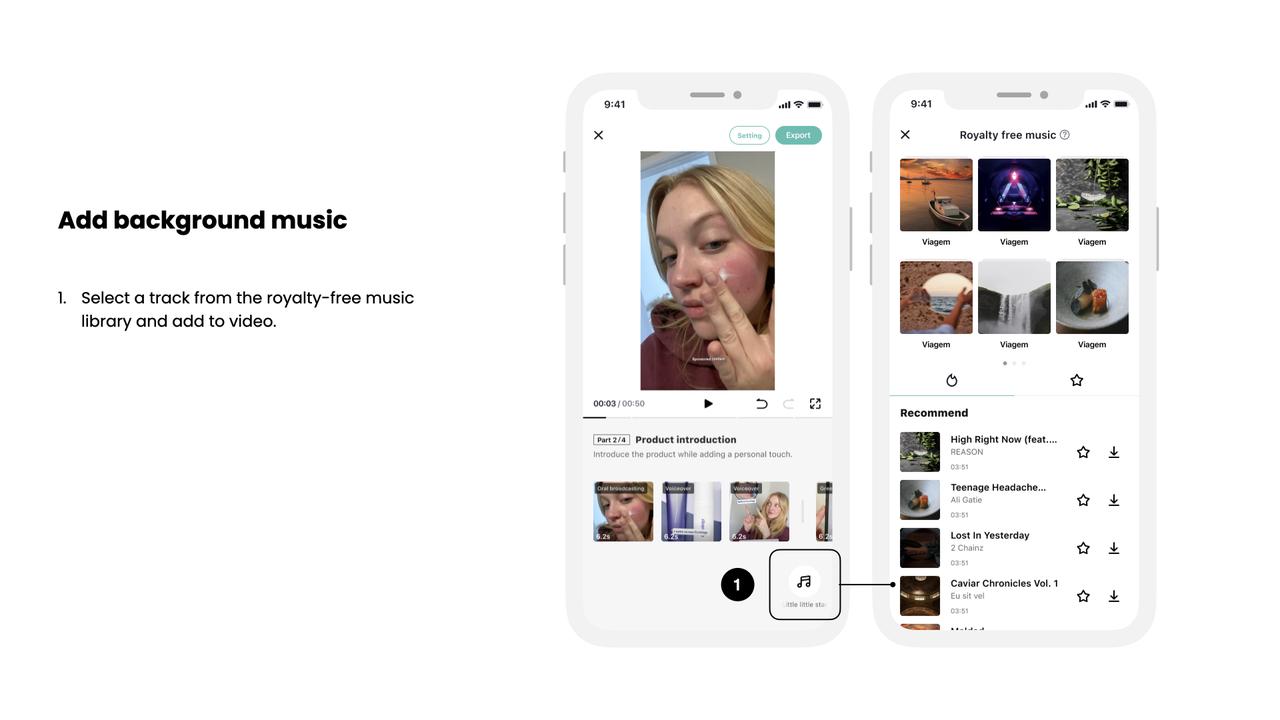
Etapa 4: pré-visualizar antes de publicar.
Pré-visualize o anúncio e faça os ajustes necessários.
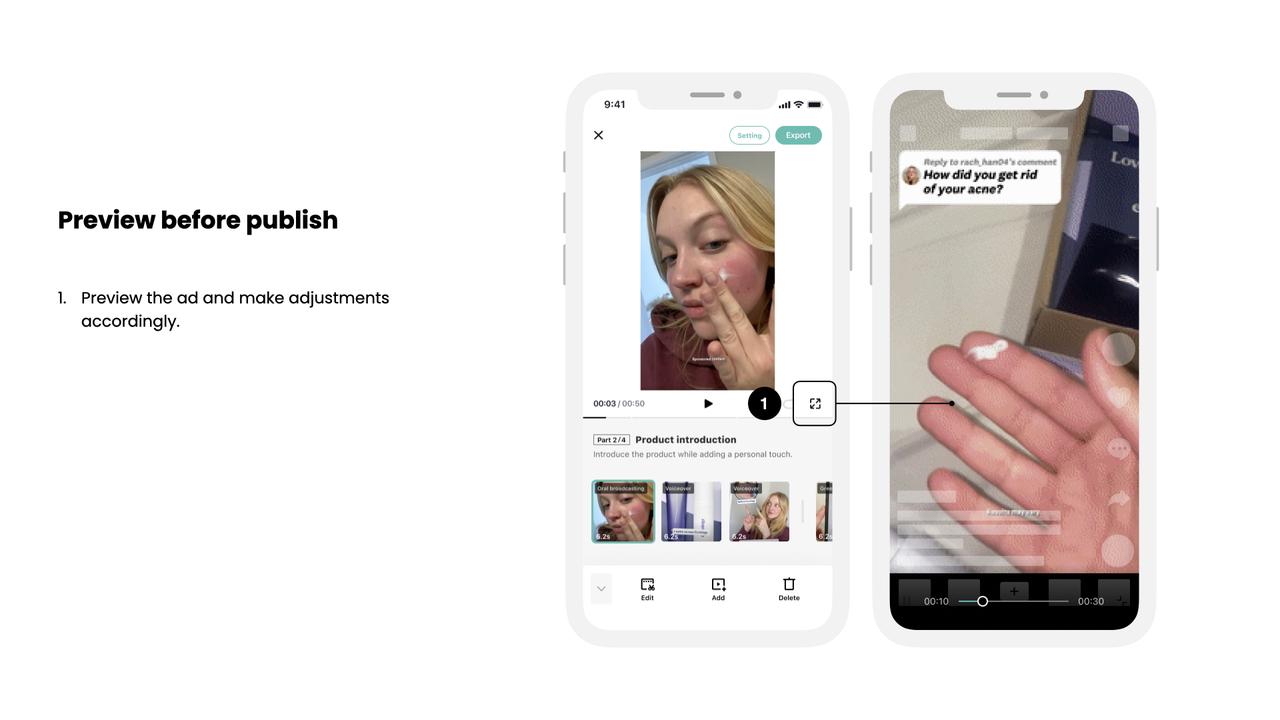
Modelos plug-and-play (a ser atualizado)
3. Teamspace
Etapa: criar um teamspace.
Detalhes: clique em Criar teamspace e digite um nome de teamspace para criá-lo.
Web:
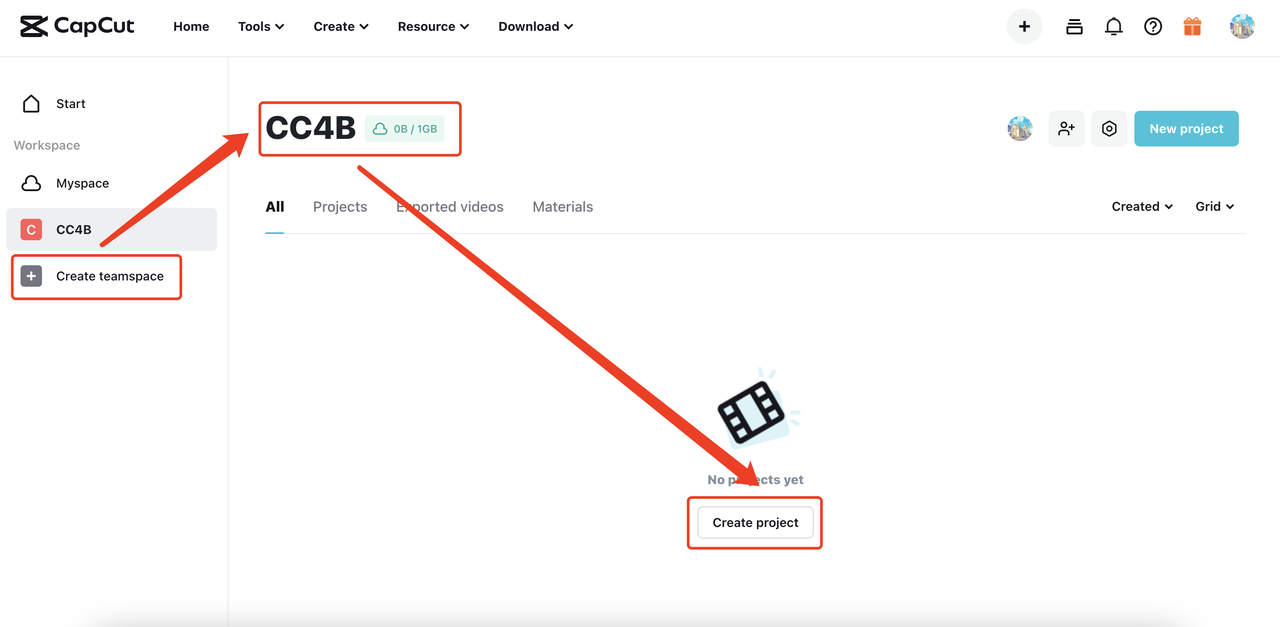
Etapa: criar novos projetos ou fazer upload de materiais.
Detalhes: clique em Criar projeto para criar novos projetos para a equipe.
Web:
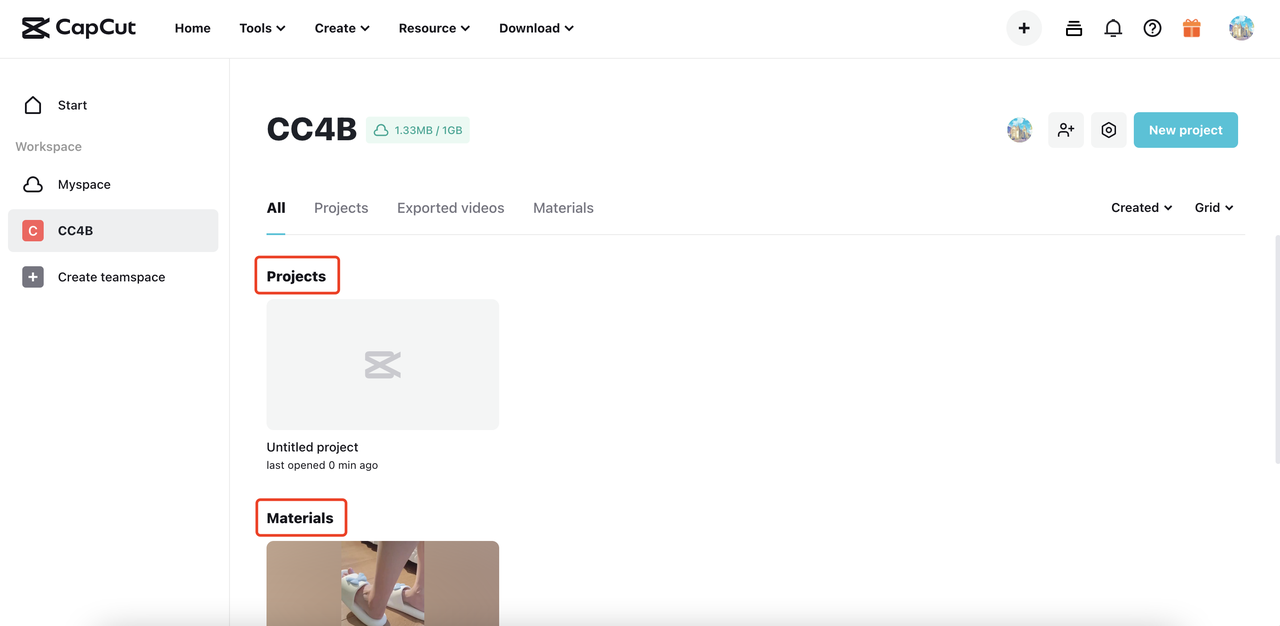
Exportar e enviar para o TikTok Ads Manager
Salvar/exportar o vídeo.
Dispositivos móveis

Web

Clique no botão Exportar, digite um nome de arquivo e escolha a resolução.
Clique em Exportar na página.
Desktop

Clique no botão Exportar e defina as configurações de exportação.
Clique em Exportar na página.
TikTok Ads Manager

Clique em Confirmar para salvar o vídeo.
Envie para o TikTok Ads Manager.
Dispositivo móvel: nenhum
Web

Clique em Fazer upload no TikTok Ads Manager para fazer login e upload.
Desktop

O vídeo será salvo em uma pasta de arquivos, e você poderá fazer upload dele no TikTok Ads Manager.
TikTok Ads Manager

O novo vídeo estará em “Vídeos”.